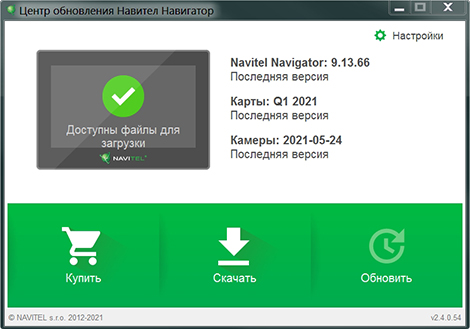Как обновить автомобильный навигатор, обновление карт
Практически каждый современный автомобилист, у которого в машине установлен навигатор, сталкивался с проблемой обновления карт на данном устройстве. Сегодня у вас имеется возможность прибегнуть к помощи специалистов из надежного сервиса, которые полностью обновят ваш автомобильный навигатор и карты на нем. Вы также можете провести процедуру и самостоятельно. Процедура это достаточно несложная – главное, в точности следовать представленной ниже инструкции подобной перепрошивки вашего устройства и во всем детально разобраться.
Процедура обновления версии автомобильного навигатора и карт
Стоит сразу же упомянуть о том, что обновление карт и самого устройства просто невозможно осуществить без доступа в интернет. В первую очередь вам потребуется вынуть навигатор из машины и подключить его посредством специального кабеля, которым комплектуются такие устройства, к вашему компьютеру или же ноутбуку. Обязательно перед началом процесса создайте резервную копию всех карт и данных с вашего навигатора.
С сайта «Навител» вам потребуется скачать специальную программу «Navitel Navigator Update Center». Компания предоставляет возможность скачать данную программу совершенно бесплатно. Установите скачанную программу себе на ПК с соблюдением всех правил Мастера установки.
После запуска программы Navitel Navigator Update Center начнется автоматический поиск обновлений. В случае обнаружения таковых, обязательно установите их, нажав кнопку Next. Более того, необходимо выполнять все пункты мастера установки Windows. Стоит упомянуть о том, что когда будете подключать автомобильный навигатор к своему компьютеру или же ноутбуку, необходимо выбрать режим подключения «Съемный диск». После подключения потребуется вновь запустить программу Navitel Navigator Update Center, которая начнет поиск подходящих устройств.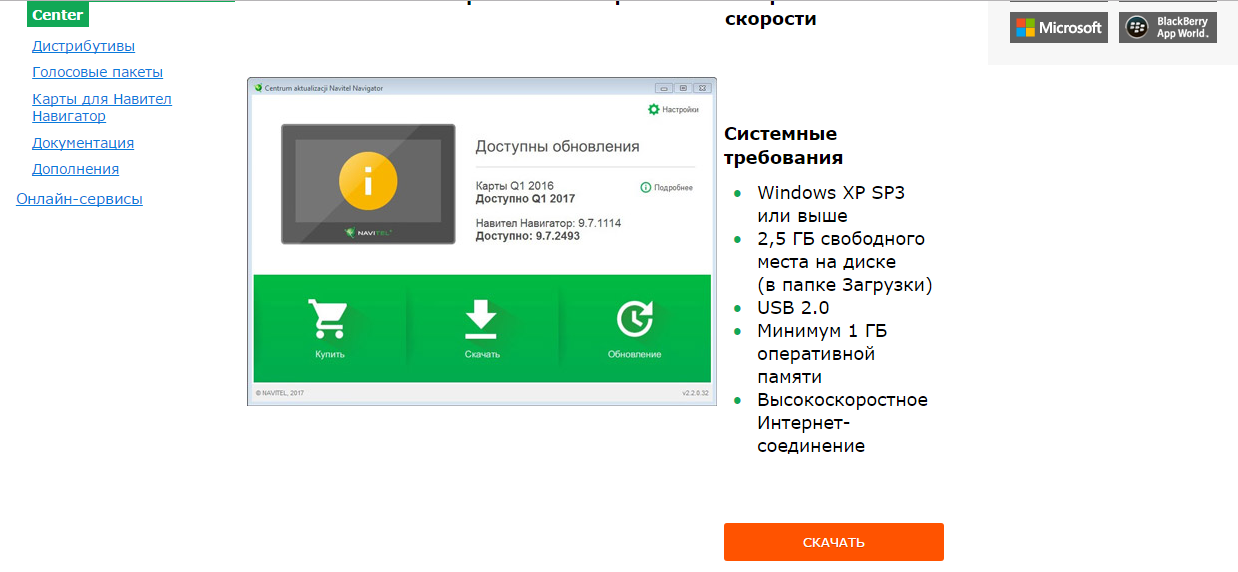
Не лишним будет заметить, что старые карты в процессе могут быть не только искажены, но и удалены вовсе. Именно поэтому, сначала рекомендуется сделать копию.
Как обновить автомобильный навигатор через сайт «Навител»
Для обновления автомобильного навигатора данным способом вам потребуется наличие учетной записи на сайте «Navitel». Процедура подразумевает собой совершение следующих действий:
- В «Личном кабинете» вам потребуется выбрать вкладку «Мои устройства» и в графе «Обновления» выбрать соответствующую версию прошивки. Перед вами будет список всех доступных файлов в соответствии с приобретенными или зарегистрированными вами лицензиями.

- Подключите при помощи USB кабеля ваш автомобильный навигатор или флеш-карту (зависит от типа устройства).
- Сделайте резервные копии всех данных на флеш-карте и на самом устройстве и сохраните их на ПК.
- Удалите папку с самой программой с вашего устройства.
- Скачайте архив с выбранными файлами и распакуйте его.
- Извлеченную папку необходимо будет скопировать на карту памяти, а также на само приложение.
- Произведите обновление карт автомобильного навигатора, следуя предоставленной инструкции.
Навигатор «Навител»: 3 основных способа обновления
Содержание статьи
Что потребуется для обновления
Современная навигационная утилита «Навител» разработана для подключения к операционным системам Android, iOS, Windows Mobile Phone, Windows CE, BlackBerry, Symbian, Bada и Tizen. «Навител Навигатор» требует периодической модернизации программного обеспечения и усовершенствования карт. Рекомендуемая периодичность апгрейда – раз в 6 месяцев.
Многие водители часто интересуются, как проверить наличие новой версии и установить её на «бортовой компьютер».
Для подключения навигатора к ПК понадобится UBS-кабель, который идёт в комплекте поставки мобильного гаджета. Чтобы модернизировать навигационную систему «Навител», нужен высокоскоростной интернет. Тип подключения зависит от выбранного метода установки скачанных файлов. Стоит отметить, что вся процедура может занять от 30 до 90 минут, входящий трафик превышает 500 мегабайт.
Способы обновления
Разработчики современной мультиязычной навигационной системы «Навител» предлагают несколько методов обновления системы до последней версии. Рассмотрим пошаговые алгоритмы действий каждого из существующих способов.
Вручную через ПК
Сделать апгрейд программного файла «Навител» можно вручную, используя подключённый к интернету ПК. К основным шагам процесса модернизации навигационной системы относят следующие действия.
К основным шагам процесса модернизации навигационной системы относят следующие действия.
- Откройте страницу портала «Навител Навигатор». Пройдите регистрацию пользователя ресурса.
- Открыв вкладку «Мои устройства», укажите информацию о подключённом навигаторе. Введите лицензионный ключ.
- После автоматической проверки программа выдаст ссылки для скачивания.
- Сохраните обновления на ПК. Распакуйте данные.
- Используя UBS-шнур, подключите навигатор к ПК. Для безопасности работы скопируйте системные файлы на жёсткий диск ПК.
- Пройдите в директорию NavitelContent/Maps. Удалите содержимое папки, кроме файла Registration_Key.txt или NavitelAuto_Activation_Ket.txt. Вставьте в данную папку новый архив.
- Отключите навигатор от ПК.
- Активируйте программный продукт «Навител», проверьте исправность его работы.
- Если программе не удалось обнаружить обновлённые файлы, укажите к ним путь вручную. Откройте главное меню, перейдите в «Настройки».
 Выберите вкладку «Другие карты» и запустите опцию «Добавить атлас».
Выберите вкладку «Другие карты» и запустите опцию «Добавить атлас».
Через программу разработчика
Чтобы выполнить апгрейд навигационной системы через специальную программу разработчика, нужно выполнить ряд простых действий.
- Откройте официальный сайт «Навител». Скачайте установочный файл программы Navitel Navigator Updater.
- Установите программу на компьютер. Активируйте данный программный продукт.
- Navitel Navigator Updater просканирует базу данных автоматически. Инсталлируйте предложенные варианты обновления софта.
- Подключите навигатор к ПК или ноутбуку, используя режим подключения «съёмный носитель» и UBS-кабель.
- Повторно запустите утилиту Navitel Navigator Updater. Работайте с последней версией программы.
- Navitel Navigator Updater автоматически обнаружит навигатор, выполнит поиск доступных обновлений в интернете и предложит их к установке.
- Отметьте интересующие вас объекты. Нажмите кнопку «Обновить».
 После подтверждения замена старых карт на новые происходит автоматически. Не нуждающиеся в замене объекты следует пометить галочкой напротив пункта «Не обновлять приложение».
После подтверждения замена старых карт на новые происходит автоматически. Не нуждающиеся в замене объекты следует пометить галочкой напротив пункта «Не обновлять приложение». - Выбрав функцию «Дополнительные опции», запустите поиск обновлений для программного обеспечения навигатора.
- По завершении сканирования и инсталляции выбранных файлов прервите соединение. Нажмите кнопку «Выйти».
- Отсоедините UBS-кабель с подключённым навигатором от ПК.
- Подключите мобильное устройство в автомобиле. Проверьте исправность работы прибора и функциональность установленных карт.
Для установки модернизированной версии навигационной системы требуется лицензионный ключ. Стоит отметить, что лицензионный ключ выдаётся в официальном представительском магазине «Навител». Купленная на «чёрном» рынке программа не подлежит обновлению.
Прямое подключение через устройство
Самым простым способом обновления программной системы считается прямое подключение навигатора к интернету.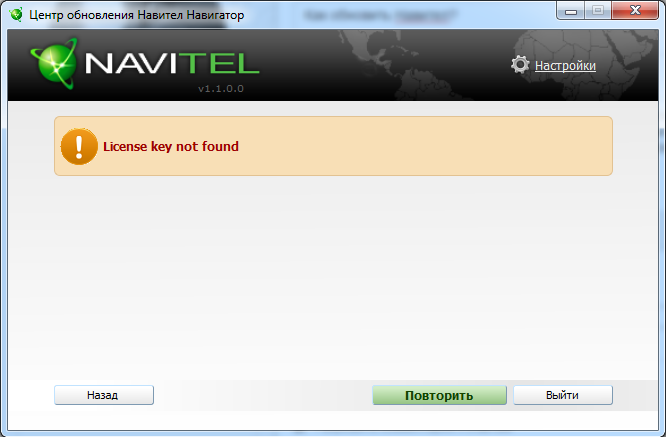
- Активируйте навигационную систему. Откройте главное меню.
- Перейдите в раздел «Мой Навител». Кликните на вкладку «Мои продукты».
- Выберите карты или определённые населённые пункты для модернизации маршрута.
- Программа автоматически проверяет наличие обновлённой версии программного продукта или локальных карт. Подтвердите своё разрешение на скачивание последней версии утилиты нажатием кнопки «Ок».
Как утверждают разработчики программного продукта «Навител», данный вариант обновления не пользуется популярностью среди водителей.
Большинство моделей навигаторов не поддерживают прямое подключение к интернету. Современные модернизированные навигаторы имеют доступ к интернету, но скорость скачивания очень медленная. Согласно отзывам пользователей программы «Навител», ещё один недостаток данного метода заключается в большом расходе трафика и его дороговизне.
Вывод
Каждый из описанных способов обновления навигационной системы до последней версии имеет как положительные, так и отрицательные качества. Выбор метода зависит от технических возможностей и скорости подключения прибора к интернету.
Выбор метода зависит от технических возможностей и скорости подключения прибора к интернету.
Пожалуйста, оцените этот материал!
Загрузка…Если Вам понравилась статья, поделитесь ею с друзьями!
Как обновить навигатор навител и карты 2018. Обновление карт навигатора навител.
Последнее обновление: 30/08/2021
Пользуетесь навигатором навител, но стали замечать сбои в работе приложения или построении маршрута, либо участок карты недостаточно информативен? Вероятно, устарела карта или программа. Для устранения проблем, необходимо выполнить обновление. В статье подробно поговорим, как обновить навигатор навител, на устройствах под управлением Android и в автомобильном навигаторе.
Способы обновления программы
На устройствах под управлением Android
Обновление выполняется двумя способами:
- В магазине приложений Google Play.
- Полной переустановкой.
Для метода с использованием Google Play, следует посетить магазин приложений и принудительно актуализировать утилиту, если автоматическое обновление отключено.
Полная переустановка предусматривает удаление и повторную установку приложения. Такое действие обязательное, если в Google Play происходит сбой, или программа устанавливалась из других источников, например с официального сайта навител.
На автомобильном навигаторе
Доступны 2 способа обновления:
- С использованием программы Navitel Navigator Updater.
- Через официальный сайт.
Метод Navitel Updater подразумевает установку программы на ПК. Затем подключается навигатор, после чего производится автоматическая установка и настройка. Так же утилита позволяет обновить карты.
При использовании сайта, следует скачать архив с новыми файлами и произвести установку в ручном режиме.
Способы обновления карт
Для навигаторов и устройств под управлением Android
- Из меню навигационного приложения.
- С внутреннего или внешнего накопителя.
При использовании метода «из меню приложения», достаточно предоставить навигатору/Android устройству доступ к интернету. Затем перейти в соответствующий раздел и выполнить актуализацию файлов.
Затем перейти в соответствующий раздел и выполнить актуализацию файлов.
Скачанные карты при помощи ПК, следует перенести в память навигатора или мобильного устройства. После произвести обновление через программу, указав путь хранения карт. На автомобильном навигаторе, обновление новых карт выполняется автоматически.
Инструкция как обновить навигатор навител на Android
При помощи магазина приложений Google Play
- Открыть магазин приложений Google и отобразить скрытое меню.
- Выбрать пункт «Мои приложения и игры».
- В кладке «Обновления» найти приложение и нажать обновить.
Отсутствие программы в списке говорит о наличии актуальной версии.
Полная переустановка
- Произвести удаление приложения.
- Зайти, при помощи менеджера файлов, в память и очистить остаточные файлы.
- Скачать новую версию программы и выполнить установку. На время инсталляции следует разрешить установку из непроверенных источников, а после вернуть исходные значения.

Инструкция как обновить карты навител на Android
Из меню навигационного приложения
- Открыть главное меню.
- Выбрать пункт «Мой навител».
- В новом окне нажать на пункт «Обновления».
- При наличии обновлений, появится дополнительная информация с описанием и кнопка «Обновить».
Установкой из памяти устройства
- Удалить ранее установленные карты. Стандартное расположение карт в папке Maps, папки NavitelContent.
- Загрузить скачанные карты в директорию, где хранились предыдущие карты.
- Открыть «Главное меню» приложения, затем пункт «Настройки».
- Далее выбрать пункт «Другие карты».
- В новом окне нажать «Добавить атлас».
- Указать папку с картами. Для упрощения навигации, следует ориентироваться по папкам, содержащим значок земного шара.
- Выбрать файл карты, после чего атлас запустится автоматически.
Инструкция по обновлению приложения в навигаторе
Как обновить навигатор навител через компьютер
Скачать утилиту Updater на ПК по прямой ссылке.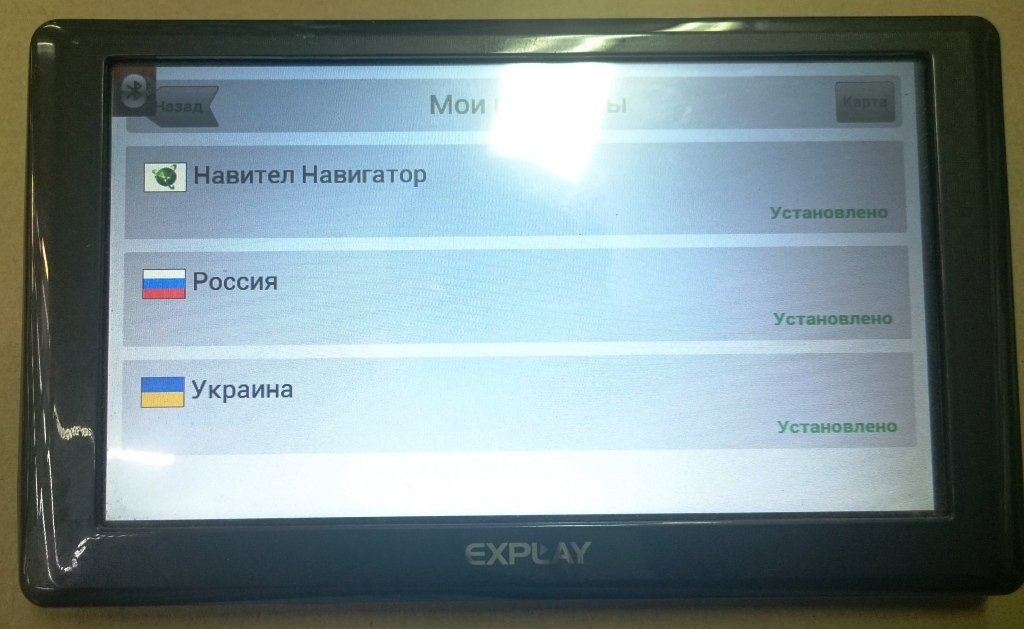
Произвести установку, следуя указаниям мастера установки.
Запустить программу и подключить устройство к компьютеру в режиме съемного носителя.
Выполнить резервное копирование имеющихся файлов.
При наличии обновлений, утилита предложит скачать и установить новые файлы, включая карты.
После подтверждения, операция выполнится в автоматическом режиме.
Обновление через официальный сайт
- Перейти в личный кабинет.
- После авторизации выбрать раздел с добавленными устройствами и проверить обновления.
- Соединить навигатор с ПК при помощи кабеля синхронизации.
- Произвести резервное копирование.
- Скачать архив с обновлениями, для соответствующего устройства, на ПК. Распаковать архив, а затем переместить файлы в память устройства.
Инструкция как обновить карты на навигаторе
Из меню приложения
Алгоритм действий аналогичен, как и для устройств на ОС Android. Необходимо запустить программу навигации, выбрать «Меню», далее раздел «Мой навител», а затем пункт «Обновления».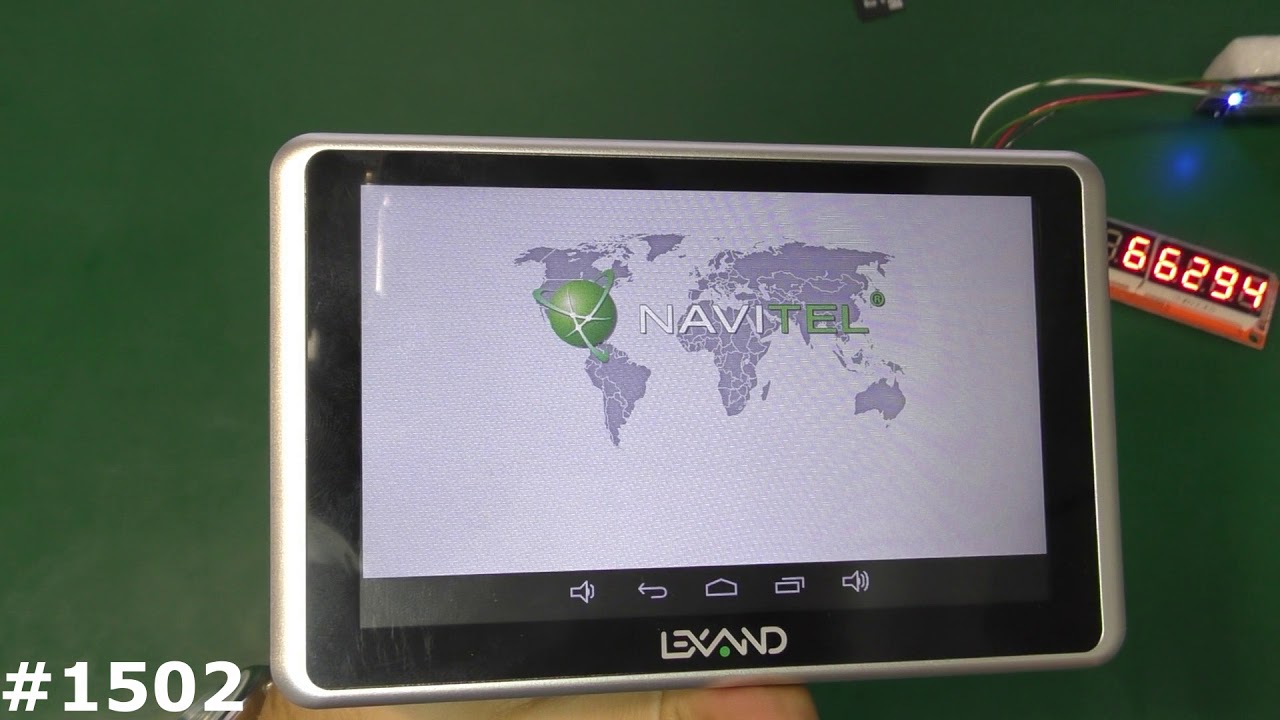
Важно! Требуется предоставить устройству доступ к интернету.
При помощи компьютера
Важно! Перед установкой карт, требуется актуализировать версию программы на устройстве.
Алгоритм действий:
- Скачать карты в личном кабинете из меню «Обновления».
- Соединить устройство с ПК через кабель синхронизации.
- Очистить директорию с картами, после чего поместить скачанные карты.
- Отключить устройство. Актуализация карт произойдет автоматически после первого запуска программы.
Видео инструкции
Вывод
Для обновления навигатора навител или карт, следует воспользоваться автоматическим или ручным способом. Автоматическое обновление легче и содержит меньше дополнительных действий, что подойдет новичкам. Ручной способ ориентирован на продвинутых владельцев, или если автоматический метод не работает в силу разных причин.
Если у вас остались вопросы, то в блоке ниже «Комментарии пользователей» вы можете задать вопрос автору, оставить замечание или поделиться своим опытом. Мы постараемся ответить.
Как бесплатно обновить навигатор Explay?
Навигатор заметно облегчает жизнь водителю в тех случаях, когда необходимо ориентироваться в незнакомых городах, а также отправляться в дальние путешествия на автомобиле.
Сегодня мы рассмотрим советы, с помощью которых вы узнаете, как происходит обновление навигатора Explay.
Особенности программы Навител
На навигаторах производителя Explay устанавливаются программные продукты, разработанные специалистами компании «Навител». Периодически появляются обновления этого софта, поэтому многих автовладельцев интересует информация о том, как обновить навигатор Explay своими руками. Недавно появилась новая версия программы «Навител», которая отличается следующими особенностями:
- улучшенная чувствительность к дорожным заторам;
- опция формирования новых маршрутов движения прямо в дороге, без необходимости возврата к выбранной изначально точке;
- функция, которая помогает «избегать поворотов»;
- все пользователи имеют доступ к возможностям раздела «Динамическая POI»;
- оптимизация маневра во время выбора параметров маршрута;
- модернизированный интерфейс;
- оперативное создание маршрутов;
- упрощенная система поиска нужного объекта по заданному адресу;
- отображение дорог, проезд по которым временно невозможен;
- автоматический выбор масштаба.

Как установить программу «Навител Навигатор»
Обновление навигатора Explay можно осуществлять лишь после предварительной инсталляции приложения. Процедура установки не вызывает никаких трудностей и происходит достаточно оперативно. Сначала необходимо скачать архив с программой и распаковать его в соответствующий каталог на собственном компьютере. Затем на съемном накопителе, который будет подключаться к навигатору, нужно создать папку с названием «Навител» и переместить туда все распакованные файлы.
Не забудьте скопировать в папку с программным обеспечением ключ, который нужен для активации «Навител Навигатор». Если на вашем компьютере его нет, откройте соответствующий раздел личного кабинета.
Как обновить карту навигатора?
Пришло время рассмотреть информацию о том, как обновить карты на навигаторе Explay.
- Соединить навигатор с компьютером (с помощью кабеля или же просто подключить флешку).

- В корневом каталоге создать папку, предназначенную для карт с любым названием. Другие каталоги трогать не стоит, ничего копировать в них мы не будем. В противном случае программное обеспечение может конфликтовать друг с другом.
- В папке с картами нужно создать дополнительную папку для карты региона. К примеру, создаем каталог RegionA.
- Скопировать содержимое новой карты «Навител» в эту папку.
- Вставить съемный накопитель в навигатор Explay.
- Далее нужно найти в меню приложения «Навител навигатор» параметр «Открыть атлас» и выбрать в нижней части окна эмблему с папкой.
- В появившемся окне найти каталог RegionA, в котором хранятся новые карты, открыть его и активировать параметр «Создать атлас».
- После завершения процедуры индексации должен появиться новый атлас. После этого подтверждаем выбор, нажав кнопку, на которой будет отображена галочка.
Надеемся, что наша статья о том, как бесплатно обновить навигатор Explay, помогла вам решить проблему. Информация о том, как обновить карты на навигаторе Explay, очень актуальна, ведь такие устройства сегодня встречаются довольно часто. Помните о том, что регулярные обновления карт – это залог успешного использования продукта. Благодаря этому вы всегда сможете найти интересующий вас объект и найти нужный проезд.
Информация о том, как обновить карты на навигаторе Explay, очень актуальна, ведь такие устройства сегодня встречаются довольно часто. Помните о том, что регулярные обновления карт – это залог успешного использования продукта. Благодаря этому вы всегда сможете найти интересующий вас объект и найти нужный проезд.
Дата публикации:
30-06-2021 07:36
Автор: Administrator
Автоматическое обновление навител. Как обновить карты на навигаторе в домашних условиях
Многие пользователи по-прежнему обращаются в различные сервис-центры за услугой обновления ПО и карт Навител. Однако, благодаря лояльной политике разработчиков Навител к своим пользователям, совсем необязательно куда-либо обращаться — все необходимые инструменты и инструкции для обновления предоставляются компанией Навител совершенно бесплатно. В этой статье мы рассмотрим как просто и легко, не обладая большими техническими навыками во владении ПК, обновить навигатор с установленным Навител.
Для простого и удобного обновления программы Навител Навигатор можно воспользоваться приложением Navitel Navigator Updater. Эта программа позволяет обновить навигатор с установленным Навител в полуавтоматическом режиме. Все, что нужно будет сделать пользователю — это выбрать режим работы и сделать пару кликов. Приложение можно скачать с официального сайта Навител , оно находится в разделе «Загрузки ».
Приложение Navitel Navigator Updater имеет версию только для операционной системы Windows (XP/7/8/10), поэтому пользователям Mac OS X и Linux придется воспользоваться ручной установкой обновлений через сайт Навител. Итак, перейдем теперь непосредственно к самой работе с приложением.
Сначала нужно установить Navitel Navigator Updater на ПК, выполнив все пункты мастера установки. Затем можно подключить навигатор к ПК в режиме съемного диска (USB FlashDrive или Mass Storage). После этого можно запускать установленную программу Navitel Navigator Update Center. Если Вы подключили навигатор правильно и он определился системой как съемный диск, то программа должна распознать его корректно.
В случае, если Navitel Navigator Update Center найдет обновления для Вашего устройства, программа предложит вам обновить карты и ПО Навител до актуальных версий. Нажмите кнопку «Обновление». Программа выведет список доступных обновлений для Вашего навигатора. Для загрузки обновлений нажмите «ОК».
Стоит учесть, что старые версии ПО и карт в процессе обновления или переустановки будут удалены, поэтому желательно сделать резервную копию старых карт. Отметьте галочкой нужные карты из списка доступных к загрузке и нажмите «ОК».
Если Вы начали процесс обновления, то после загрузки всех элементов будет произведено обновление навигатора. По окончанию процесса Вы снова увидите главную страницу с указанием текущего состояния — карты и ПО обновлено, доступные обновления отсутствуют, кнопка «Обновления» будет погашена.
Если Вы хотите приобрести дополнительные карты, которые не входят в поставку лицензии для Вашего навигатора, нажмите кнопку «Купить» в главном меню. Вам будут отображены все доступные карты с указанием их цен.
Вам будут отображены все доступные карты с указанием их цен.
Лицензию на карты можно приобретать как на неограниченный срок, так и сроком на 1 год, что выходит несколько дешевле первого варианта и куда разумнее при разовых поездках за границу на автомобиле.
Современный водитель или турист уже не представляет себя без использования GPS-навигации. Одно из самых удобных программных решений – ПО от Навител. Сегодня мы расскажем вам, как правильно обновить сервисное ПО Navitel на SD-карте.
Процедуру можно совершить двумя способами: c помощью Navitel Navigator Update Center или путем обновления ПО на карте памяти, используя для этого личный кабинет на сайте Навител. Рассмотрим эти способы в указанном порядке.
Официальная утилита для обновления файлов программы от Навител предоставляет возможность обновления как самого навигационного ПО, так и карт к нему.
Данный метод простой и понятный, однако на некоторых компьютерах Navitel Navigator Update Center по неясным причинам падает при запуске. Столкнувшись с такой проблемой, обратитесь следующему варианту обновления, который описан ниже.
Столкнувшись с такой проблемой, обратитесь следующему варианту обновления, который описан ниже.
Способ 2: Личный кабинет
Более сложный и продвинутый способ, зато самый универсальный: с его помощью можно обновлять Навител на любых картах памяти.
- Подключите к компьютеру карту памяти с установленным Навител. Откройте её и найдите файл NaviTelAuto_Activation_Key.txt .
Скопируйте его в любое место на жестком диске, но постарайтесь запомнить, куда именно — он нам понадобится позже. - На случай если вам не понравится установленное обновление, разумным решением будет скопировать содержимое карты на компьютер — такая резервная копия позволит вам откатиться на предыдущую версию ПО. Сделав резервную копию, удаляйте файлы с карточки.
- Посетите и войдите в личный кабинет. Если вы еще не зарегистрированы, то самое время это сделать. Не забудьте также добавить устройство — перейдите по , и следуйте инструкциям на экране.
- В личном кабинете щелкните по пункту «Мои устройства (обновления)» .

- Найдите в списке вашу SD-карту и щелкните «Доступные обновления» .
- Скачивайте самый верхний архив — как правило, в нем запакована новейшая версия ПО.
- Также можно обновить и карты — прокрутите страницу чуть ниже, и в блоке «Карты для версии 9.1.0.0 и выше» скачивайте все доступные.
- Распакуйте архивы с ПО и картами в корень вашей SD-карты. Затем скопируйте на неё сохранённый ранее NaviTelAuto_Activation_Key.txt.
Готово — ПО обновлено. Для обновления карт воспользуйтесь штатными средствами вашего устройства.
Как видим, обновление ПО Навитела на карте памяти действительно не представляет собой ничего сложного. Подводя итоги, также хотим в очередной раз напомнить вам — используйте только лицензионное ПО!
Скоро наступит лето! Это пора отпусков и автомобильных поездок на природу и отдых. У многих из вас уже есть автомобильный навигатор , а кто-то, возможно собирается приобрести его в ближайшее время.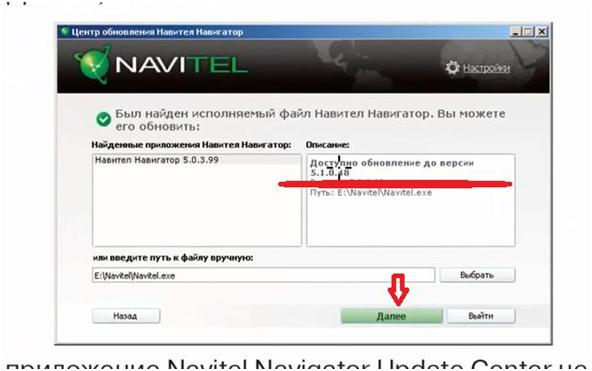
Время от времени следует производить обновление карт для навигатора. Это позволит вам получать более актуальные данные и не заблудиться на просторах страны.
Поскольку большинство автомобильных устройств работают на базе Windows CE с программой Navitel , рассмотрим на его примере как установить свежие карты 2015 года .
Что вам понадобиться?— Компьютер или ноутбук с доступом в сеть «Интернет»;
— USB-Кабель, предназначенный для передачи данных от навигатора к компьютеру;
— Собственно навигатор (лучше заряженный)
— Достаточное количество свободного времени. Учитывайте объем загружаемых карт, и скорость загрузки информации на устройство (карту памяти).
В среднем, на обновление уходит от 30 минут до 1 часа (хотя некоторые навигаторы обновляются и по 5 часов).
Программа для обновления навигатораНа сайте Навитела вы можете скачать программу, позволяющую обновить автонавигатор в автоматическом режиме. Она называется Navitel Navigator Updater и доступна по адресу:
Она называется Navitel Navigator Updater и доступна по адресу:
http://navitel.ru/ru/downloads
После загрузки архива с программой, зайдите в него. Выполните запуск файла setup.exe . Будет выполнена установка на компьютер.
Порядок обновления навигатора и карт1) Включите устройство, но не запускайте программу Navitel .
2) Выполните подключение навигатора USB-кабелем к вашему компьютеру или ноутбуку.
3) Дождитесь установки драйверов (подождите одну-две минуты ).
Если при запуске на компьютере программы автоматического обновления навигатора появляется следующее окно, то драйвера не были установлены или установлены некорректно .
Попробуете заново подключить устройство и нажмите кнопку «Повторить» . Если это не помогает, то подключите навигатор с обратной стороны компьютера или возьмите более короткий USB-кабель.
4) Когда устройство будет подключено правильно появится окно с информацией об установленной версии программы.
Если у вас подключено несколько устройств, то выберите из списка нужное и выполните нажатие кнопки «Далее» .
5) Будет выполнена проверка совместимости и найдена актуальная версия программы для вашего автомобильного навигатора.
6) Выберите карты для обновления. Отметьте страны или федеральные округа, которые желаете обновить.
Когда все готово, можно запускать обновление.
7) После запуска процесса скачивания и установки новой версии и карт нельзя отключать устройство до окончания процедуры.
Еще раз хочу предупредить , что процесс может продолжаться долго. Запаситесь терпением и временем.
8) После окончания процедуры обновления не спешите выходить из программы. Если на вашем навигаторе была установлена очень старая версия, то обновление до последней может быть произведено в 2 этапа .
Для проверки нажмите кнопку «Другие обновления» и выполните поиск.
Проверка работы + Бонус!Когда установятся все обновления, включите ваш навигатор и подождите пока будет определено местоположение по спутникам (это может занять до 10 минут ). Для ускорения этого процесса выйдите на улицу или положите устройство на подоконник.
БонусВы можете добавить в навигатор карту опасных объектов с сайта mapcam.info/speedcam/
После несложной регистрации вы сможете загрузить актуальный файл speedcam.
Нажав на кнопку «Загрузить» , вы можете выбрать тип навигационной системы, необходимый регион страны и объекты, которые для вас имеют значение.
На картинке указан пример выборки.
После загрузки файла SpeedCam.txt на компьютер, скопируйте его в каталог вашего навигатора NavitelContent\Speedcams, заменив старый файл. Перезапустите навигатор.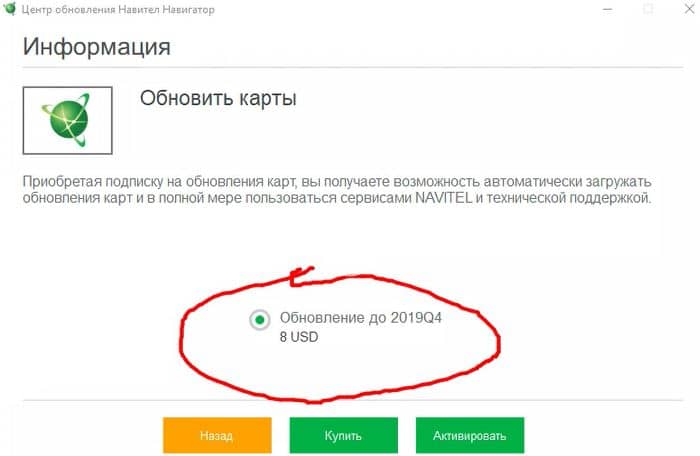
Как видите, ничего сложного. Теперь вы знаете как обновить карты на навигаторе и можете делать это самостоятельно. Новые карты стран обычно выходят раз в квартал.
Желаю вам удачных поездок!
При помощи компьютера узнаем как обновить Navitel Navigator . Рекомендуемый способ — использование программы Navitel Navigator Updater для автообновления. Данный способ может использоваться только в том случае, если программа Navitel установлена, и есть активационный файл. Необходимо, чтобы программа была установлена на карту памяти, либо устройство имело возможность подключения к ПК как съемный диск. Также программа может использоваться для установки дополнительно активированных карт, либо загрузки удалённых карт при установленной программе.
Установка только обновлений программы без установки карт невозможна.
Сайт программы Navitel расположен по адресу http://navitel.ru/ru/
Существует два способа установки обновления, для каждого из которых требуется подключение автонавигатора к ПК при помощи кабеля: автоматический и ручной режим. Мы будем использовать для обновления навигатора автоматический режим. Автоматический режим (доступен только для ПК под управлением Windows ).
Мы будем использовать для обновления навигатора автоматический режим. Автоматический режим (доступен только для ПК под управлением Windows ).
Для обновления необходимо загрузить программу Navitel Navigator Updater на ПК под управлением Windows и установить ее.
2. Скачиваем Navitel Navigator Updater
3. Из полученного архива «NNUSetup » извлеките файл setup.exe и запустите его. Выберите язык установки, и, руководствуясь подсказками установщика, установите приложение на Вашем ПК.
4. Подключите навигатор к ПК
Если на Вашем устройстве ПО и карты «Навител» устанавливаются на съёмную карту памяти, рекомендуется напрямую подключить к ПК карту памяти при помощи кард-ридера (адаптера).
Если программа установлена во внутреннюю память навигатора, к ПК необходимо подключить сам навигатор при помощи дата-кабеля, входящего в комплект поставки (либо аналогичного).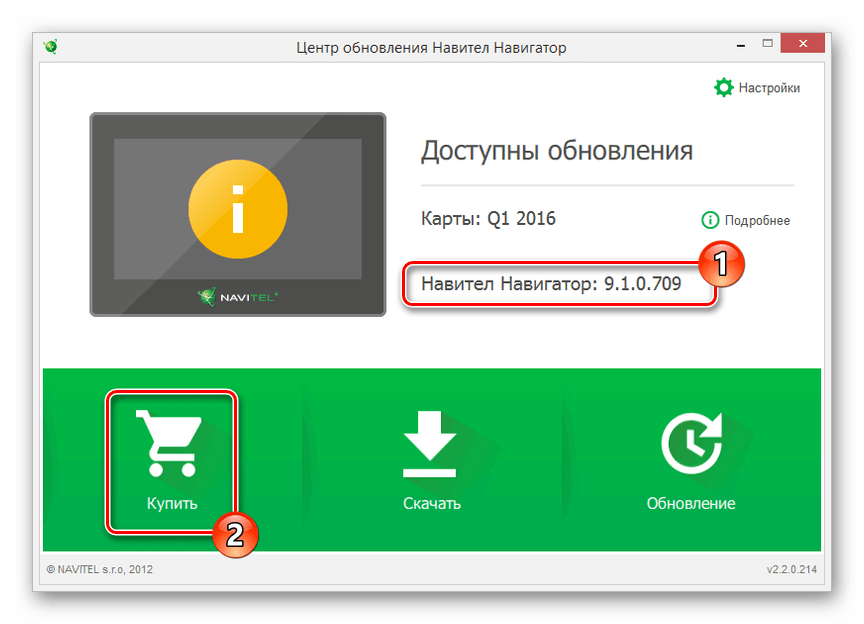 В настройках в главном меню навигатора выберите «USB» («Режим USB» и т.п.) и укажите «Съёмный диск» (также может называться «Mass Storage», «Внутренняя память», «Внешняя память», «Карта памяти SD» и т.п.). При подключении навигатора к ПК навигатор должен быть включен, но программа Навител выключена. При использовании стационарного компьютера рекомендуем использовать USB-разъём, расположенный на обратной стороне корпуса.
В настройках в главном меню навигатора выберите «USB» («Режим USB» и т.п.) и укажите «Съёмный диск» (также может называться «Mass Storage», «Внутренняя память», «Внешняя память», «Карта памяти SD» и т.п.). При подключении навигатора к ПК навигатор должен быть включен, но программа Навител выключена. При использовании стационарного компьютера рекомендуем использовать USB-разъём, расположенный на обратной стороне корпуса.
5. Запустите Navitel Navigator Update Center
Устройство найдено — жмем Далее
Доступно обновление до версии 9.1.0.475 — нажать Далее
Жмем Обновить
Появится предупреждение об удалении старой версии карт и установки новой версии. Снова нажимаем Обновить .
Нажимаем — Выйти
Теперь Navitel Navigator — обновлен
Рассмотрим возможные сложности при работе с программой:1. При включении программа длительное время отображает сообщение «Проверка последней версии…», после чего с ообщает что «Время на операцию с сокетом истекло». Проверьте наличие Интернет-соединения на Вашем компьютере. При использовании программы на служебном компьютере может дополнительно потребоваться установка прокси-сервера в настройках программы. Для решения данного вопроса обратитесь к Вашему системному администратору.
При включении программа длительное время отображает сообщение «Проверка последней версии…», после чего с ообщает что «Время на операцию с сокетом истекло». Проверьте наличие Интернет-соединения на Вашем компьютере. При использовании программы на служебном компьютере может дополнительно потребоваться установка прокси-сервера в настройках программы. Для решения данного вопроса обратитесь к Вашему системному администратору.
2. Сообщение «Устройство не было обнаружено. Возможно, оно было неправильно подключено, или требуется дополнительная установка ПО». Проверьте подключение навигатора к ПК — подключите навигатор согласно рекомендаций выше. При возникновении сложностей обратитесь в службу технической поддержки производителя навигатора.
3. Сообщение «Исполняемый файл Навител Навигатор не найден на этом устройстве».
— Убедитесь, что съёмный диск выбран корректно — возможно, в этот момент к ПК также подключены другие устройства и/или карты памяти. Убедитесь, что программа Навител на устройстве (карте памяти) действительно есть — программа должна запускаться.
Вручную укажите путь к исполнямому файлу.
Убедитесь, что программа Навител на устройстве (карте памяти) действительно есть — программа должна запускаться.
Вручную укажите путь к исполнямому файлу.
4. Сообщение «Лицензионный ключ не найден». Вероятно, на Вашем устройстве установлена нелицензионная копия программы. Обратитесь в службу техподдержки Навител по телефону или e-mail ([email protected]) для проверки подлинности ключа. Чтобы узнать лицензионный ключ запустите программу Навител на своем устройстве (чтобы на экране отобразилась карта) и пройдите на страницу Меню->Информация->О программе (Для версии 5.5.: для устройств с возможностью выхода в интернет: «Меню -> Мой Навител -> Мои продукты -> Навител Навигатор»; для устройств без выхода в Интернет: «Меню -> Мой Навител -> Навител Навигатор»)
5. Сообщение «Лицензия не найдена. Вам необходимо запустить Навител Навигатор хотя бы один раз для получения лицензии». Необходимо поместить файл NaviTelAuto_Activation_Key.txt в одну папку с исполняемым *. exe файломпрограммы. Скачать этот файл Вы можете в «Личном кабинете».
exe файломпрограммы. Скачать этот файл Вы можете в «Личном кабинете».
6. Сообщение «Для этого устройства нет обновления» или «Информация об аппарате не обнаружена». К сожалению, для данного устройства автообновление в настоящий момент невозможно. Пройдите по ссылке «Отправьте информацию об устройстве» и укажите точное наименование модели устройства для получения нами информации по данному вопросу. Обновление установите вручную через Личный кабинет.
7. После выбора обновлений карт появляется сообщение «недостаточно свободного места».
— При наличии на выбранном для установки карт носителе медиа-файлов (музыка, фильмы, фото) проверьте их общий размер. Если удаления этих файлов будет достаточно — можно освободить память удалением этих файлов.
— Если программа и карты установлены во внутреннюю память устройства — дополнительно установите в навигатор карту памяти необходимого объёма и повторите процедуру.
— Если программа и карты установлены на съёмную карту памяти — скопируйте информацию на карту большего объёма и повторите процедуру.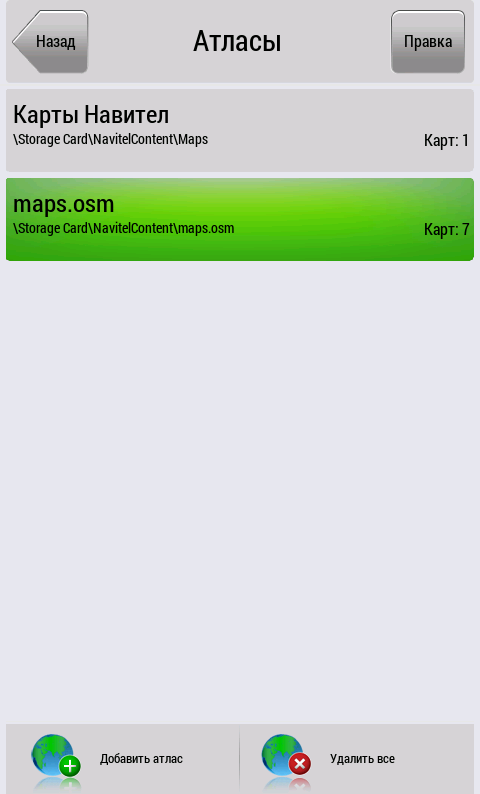 В этом случае также потребуется перерегистрация лицензии на новую карту. После проверки работоспособности новой карты памяти заполните заявку на странице http://navitel.su/support/re-registration/ .
В этом случае также потребуется перерегистрация лицензии на новую карту. После проверки работоспособности новой карты памяти заполните заявку на странице http://navitel.su/support/re-registration/ .
8. После выбора обновлений карт кнопка «Обновить» не активна.
Для выбора карты нажать на её название в списке не достаточно — необходимо установить курсор в поле слева от названия, чтобы появилась стрелка.
Приветствую вас дорогие друзья! Если вы являетесь водителем, то вам наверняка будет полезен сегодняшний пост, ведь программное обеспечение навигатора необходимо регулярно обновлять. Я допускаю такой вариант, что вы сами узнали это, когда данные на карте навигатора не совпали с действительностью. Но в этом случае я не советую вам сразу сломя голову обращаться в сервисный центр. Конечно же, там вам с радостью загрузят новые карты, но при этом возьмут немалую сумму денег.
В этом материале я расскажу вам, как обновить свой навигатор, а точнее я бы сказал, как правильно обновить карты Navitel – одного из самых популярных навигаторов в России.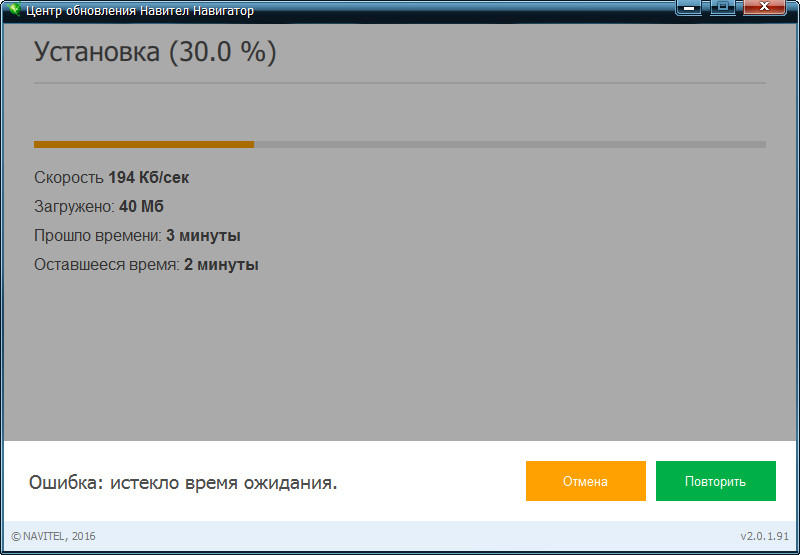 Сразу скажу, что сложного в этом ничего нет, и вы вполне можете справиться в этом самостоятельно. Рекомендую сразу обратить внимание на третий способ, так как он занимает меньше времени и к тому же там есть видео инструкция.
Сразу скажу, что сложного в этом ничего нет, и вы вполне можете справиться в этом самостоятельно. Рекомендую сразу обратить внимание на третий способ, так как он занимает меньше времени и к тому же там есть видео инструкция.
Я составил для вас подробную инструкцию, в итоге вышло три рабочих способа обновления навигатора:
1. Первый способ подразумевает использование компьютера и специального приложения от разработчика Navitel.
2. Второй вариант – это работа с официальным сайтом компании Navitel, подключение к компьютеру понадобится на последнем этапе обновления.
3. В третьем способе вам нужно будет ввести данные с автомобильного навигатора, который подключен к сети Интернет.
Не нужно быть опытным автомобилистом, чтобы выполнить обновление навигатора. В основном, мы будем работать с компьютером. Вам понадобится ПК или ноутбук, подключение к интернету, специальный шнур для соединения компьютера и навигатора. Версия операционной системы здесь роли не играет, так как навигатор и программное обеспечение для него работает со всеми современными версиями Windows. У вас все готово? Тогда можно переходить к процессу.
У вас все готово? Тогда можно переходить к процессу.
Как обновить свой навигатор?
Способ №1
Для начала нам необходимо загрузить на компьютер программу от Navitel. Лучше всего скачать ее с официального сайта http://navitel.ru/ru/
Далее устанавливаем приложение. После завершение инсталляции запустите ярлык с названием «Navitel Navigator Updater». Программа в это время выполняет автоматическое сканирование и проверяет базы данных. После анализа приложение сообщает об установке последних драйверов и просит вашего подтверждения.
Соглашаемся с программой и нажимаем кнопку «Next». Программа полностью установлена? Отлично, подключаем компьютер к навигатору при помощи USB-шнура, гаджет может спросить, как именно выполнить подключение – выбирайте режим «Съемного диска».
Теперь запускаем программу на компьютере, чтобы она обнаружила подключенное оборудование. Через несколько секунд система увидит подключенный навигатор – выбираем его и нажимаем кнопку «Далее». Приложение сообщит вам о том, что программное обеспечение навигатора устарело и его необходимо обновить до последней версии. Нажимаем соответствующую кнопку и переходим к обновлению. Есть вероятность, что NNU не найдет нужный файл, поэтому вам нужно будет указать его вручную – для этого предназначена кнопка «Выбрать».
Приложение сообщит вам о том, что программное обеспечение навигатора устарело и его необходимо обновить до последней версии. Нажимаем соответствующую кнопку и переходим к обновлению. Есть вероятность, что NNU не найдет нужный файл, поэтому вам нужно будет указать его вручную – для этого предназначена кнопка «Выбрать».
Если приложение не предлагает обновиться, значит, у вас же стоят последние драйвера. В программе вы найдете отдельный раздел для карт – там необходимо нажать кнопку «Обновить». Стоит сразу сказать, что старые карты будут удалены после этой процедуры. Обратите внимание на вкладку «Другие обновления». Там вы сможете загрузить дополнительные карты и скачать обновления для них. Все готово? Теперь нажимаем кнопку «Выйти», после этого обновления вступят в силу на вашем автомобильном навигаторе.
Аккуратно отключите шнур USB от компьютера и внешнего устройства. Сам навигатор перезагружать не следует, новые карты уже внутри. Запускайте его и пользуйтесь актуальными картами.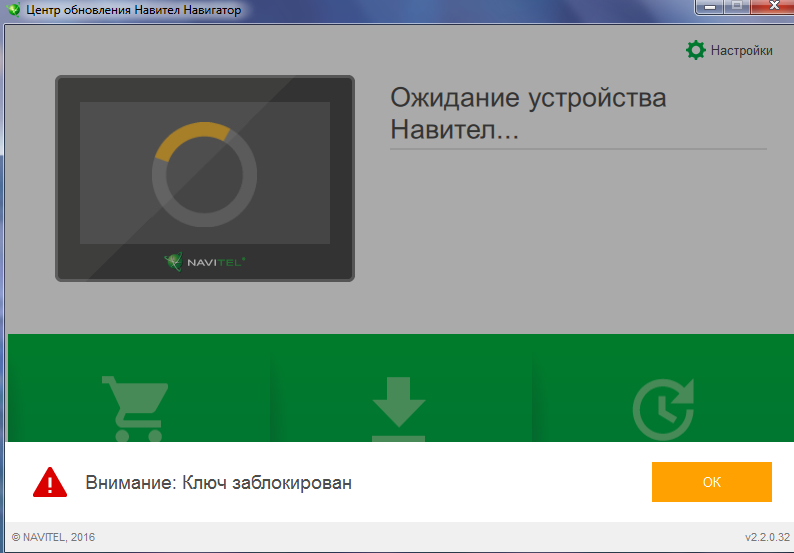 К сожалению, скриншотов нет, но приложение устроено максимально просто, все кнопки расположены интуитивно понятно, поэтому с обновлением отлично справятся и начинающие пользователи. Далее предлагаю вам рассмотреть второй способ как обновить навигатор навител.
К сожалению, скриншотов нет, но приложение устроено максимально просто, все кнопки расположены интуитивно понятно, поэтому с обновлением отлично справятся и начинающие пользователи. Далее предлагаю вам рассмотреть второй способ как обновить навигатор навител.
Способ №2
Здесь авторизация с подключением серийного номера не требуется, поэтому этот способ будет описан более подробно, чем первый. Нам снова понадобится компьютер и выход в интернет. Переходим снова на официальный сайт http://navitel.ru/ru/ , где мы качали программное обеспечение.
Проходим регистрацию, после чего переходим в личный кабинет – для этого нужно ввести свой логин и пароль. Нажимаем кнопку «Войти».
На главной странице вы увидите несколько разделов – нас интересует кнопка «Мои устройства – обновления». Нажимаем на нее и попадаем в меню добавления нового устройства. Система попросит вас вести лицензионный ключ навигатора. Эти данные вы можете найти в коробке с гаджетом или в файле RegistrationKeys.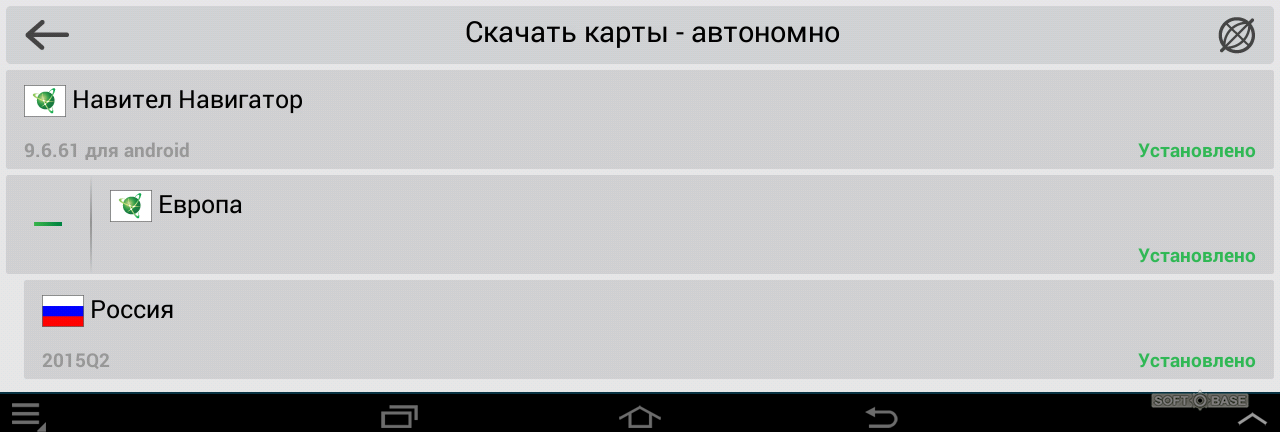 txt, который расположен на флешке навигатора.
txt, который расположен на флешке навигатора.
Теперь нужно подождать, пока программа проверит подлинность ключа. Если все верно, на экране появится сообщение об успешном добавлении нового устройства. В левом нижнем углу указаны ссылки на последние обновления. Нажмите на них, чтобы попасть в меню обновления программного обеспечения. Здесь все предельно просто – вам необходимо выбрать последнюю версию программного обеспечения и указать нужные карты. Дождитесь загрузки всех файлов. Теперь находим карты на компьютере – они будут в архиве. Выполните распаковку файлов и подключите к компьютеру навигатор при помощи USB-шнура.
Скорее всего, обновление и загрузка новых карт будет выполнена в автоматическом режиме. Если этого не случилось, просто закиньте загруженные файлы в соответствующую папку в навигаторе. Начинающие пользователи могут столкнуться с проблемой при самостоятельной загрузке карт. Подключите навигатор и перейдите по следующему пути: ResidentFlash/NavitelContent/Map. Обратите внимание, что у других производителей программного обеспечения название папок может быть другим. Я рекомендую вам сохранить старый набор карт на компьютере, чтобы при необходимости быстро вернуть их.
Обратите внимание, что у других производителей программного обеспечения название папок может быть другим. Я рекомендую вам сохранить старый набор карт на компьютере, чтобы при необходимости быстро вернуть их.
Способ №3
Как я сказал в самом начале, третий способ является самым простым, но требует подключения к интернету. То есть вам не понадобится персональный компьютер или ноутбук, только Wi-Fi и сам навигатор. Если у вас ограниченное количество трафика, то важно предупредить о том, что обновление потребует 300 Мб. Вряд ли в 2016 году такой мизерный объем может вызвать удивление.
Итак, берем гаджет и запускаем его в режиме «Навител Навигатор». После этого необходимо перейти в раздел под названием «Мой Навител – Мои продукты». Здесь перед вами появится большой список карт, для которых присутствуют актуальные обновления. Если вы нажмете на определенную карту, система предложит вам загрузить новую версию – соглашаемся и нажимаем «Продолжить». Таким образом, вы можете быстро обновить карты и загрузить новые районы.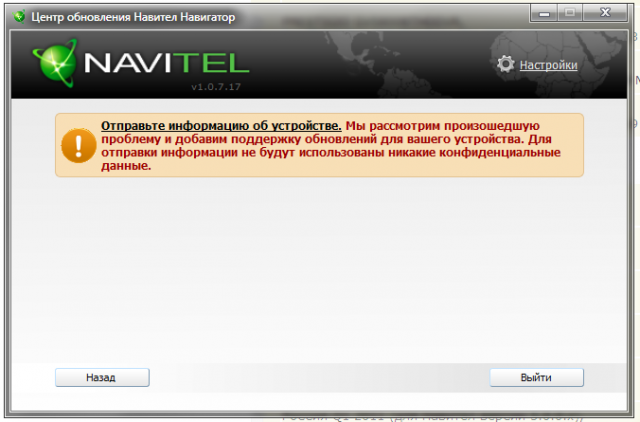 К сегодняшней статье я также прикрепляю следующее видео.
К сегодняшней статье я также прикрепляю следующее видео.
Итак, завершая сегодняшнюю статью «Как правильно обновить навигатор» несмотря на то, что тема этого материала касалась непосредственно навигатора – Navitel, то обновление карт для гаджетов других производителей выполняется точно по такой же схема. Вам необходимо узнать лицензионный ключ, прикрепленный к вашему устройству. После этого можно переходить на официальный сайт производителя навигатора. Там вы обязательно найдете обновления для вашего устройства. Надеюсь, эти способы помогли вам и навигатор снова полезен в автомобиле!
Как обновить карты навител на автомагнитоле
При установке/обновлении программы следуйте инструкциям.
Скачивайте APK-файл, соответствующий разрешению экрана вашего устройства, или APK-файл с пометкой «для экранов с любым разрешением»:
Скачать версию 9.10.2325, APK — для экранов с любым разрешением
Скачать версию 9.10.2325, APK — для экранов с разрешением WXGA
Скачать версию 9. 10.2325, APK — для экранов с разрешением WVGA800
10.2325, APK — для экранов с разрешением WVGA800
Скачать версию 9.10.2325, APK — для экранов с разрешениями WQVGA400, HVGA, WVGA
Скачать версию 9.10.2325, APK — для экранов с разрешениями QVGA, VGA
Скачать версию 9.4.0.0, CAB
Navitel Navigator Update Center – программа для автоматической установки обновлений программы и карт (только для ПК под управлением Windows Vista или выше).
Ей следует пользоваться только для обновления работающей программы. Если программа не запускается на устройстве или была удалена — восстановите программу вручную по инструкции.
Для обновления необходимо загрузить программу Navitel Navigator Update Center на ПК и следовать шагам, описанным в инструкции по ее использованию.
Скачать Navitel Navigator Updater на ПК, EXE
Скачать инструкцию по использованию Navitel Navigator Updater, PDF
Сборки программы Навител Навигатор для Windows CE:
- STD_EXT_INET, ZIP — версия с поддержкой онлайн-сервисов для портативных навигаторов без внутренней памяти и автомобильных магнитол (регистрация на номер SD-карты)
- STD_EXT, ZIP — версия без поддержки онлайн-сервисов для портативных навигаторов без внутренней памяти и автомобильных магнитол (регистрация на номер SD-карты)
- STD_INT_INET, ZIP — версия с поддержкой онлайн-сервисов для портативных навигаторов с внутренней памятью от 2 Гб (регистрация на номер устройства)
- STD_INT, ZIP — версия без поддержки онлайн-сервисов для портативных навигаторов с внутренней памятью от 2 Гб (регистрация на номер устройства)
Установка программы возможна только при помощи встроенного магазина приложений.
Версия для мобильных устройств на OC Android:
Скачать APK.
Сегодня решил обновить навигатор в головном устройстве и карты наверняка за 3 года обновились у навитела не раз.
Статья подойдет тем у кого навител уже предустановлен и есть лицензия.
Важно определить модель головного устройства, на моей нигде не написано и даже в настройках модель не прописана. Я через яндекс по картинкам определил марку, но как оказалось позже, этого было недостаточно, т.к. с таким же видом эти головы могут быть на андроиде, на винде и просто с еще модификациями.
И так, что нам нужно:
1) Запускаем Навител в машине, необходимо зайти в настройки и найти сведения о лицензии. Переписываем лицензионный шифр. Версия Навитела 5я
3) Выключаем головное устройство и извлекаем карту памяти (хорошо если как у меня, её объем больше 2х гигов)
4) Заходим на сайт Навител, и если ранее там не регистрировались, заводим учетную запись.
5) В личном кабинете выбираем «мои устройства» и нажимаем кнопку добавить новое устройство.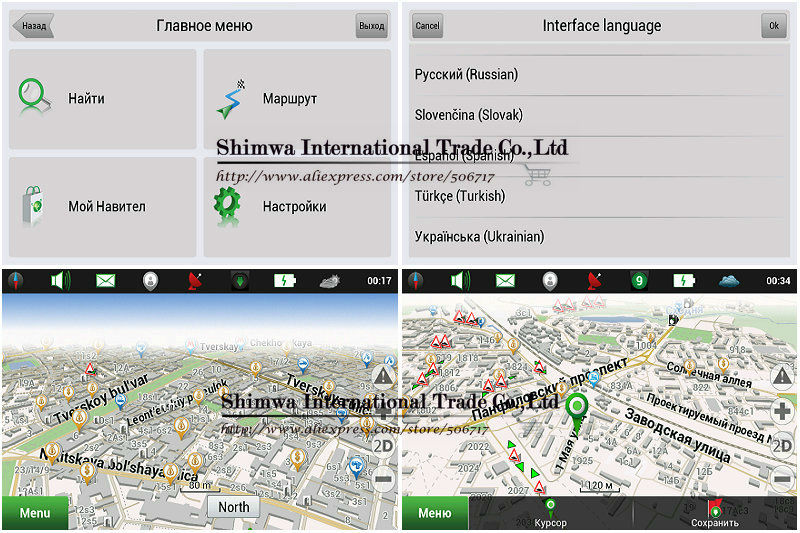
6) Вводим шифр лицензионного ключа переписанный с экрана головного устройства и если устройство добавилось, в строке с устройством появится пункт «доступные обновления» туда и заходим.
7) Выбираем из списка свою модель устройства (в моем случае моделей было более 10 ти, поэтому важно знать точную модель устройства)
Моя модель:
CHR 2266U, NaviTel-9.1.0.710.INTRO_CHR_2266U.zip, 55 Mb
Скачиваем этот файл на ПК. как видно самая последняя версия навитела 9-я, у меня стояла 5-я.
В самом низу списка скачиваем карты России для той же версии (версия 9!)
8) Далее необходимо сделать резервную копию с карты памяти на ПК.
9) Разархивируем архив с новым навителом и переносим все файлы в корневую папку карты памяти, ничего удалять ненужно, нужные файлы добавятся и заменятся.
10) Скачанную карту переносим на карту памяти в папку Maps
На эти действия на сайте есть инструкция.
11) Устанавливаем карту памяти в головное устройство, включаем и радуемся)))
Теперь про объем карты памяти, если на ней меньше 2 гигов или 2х нехватает, то необходимо так же через личный кабинет в электронной заявке в службу поддержки навитела заполнить форму — отвязать лицензионный ключ от карты памяти головного устройства и привязать к новой заранее купленной карте памяти (на карте памяти должен быть серийный номер).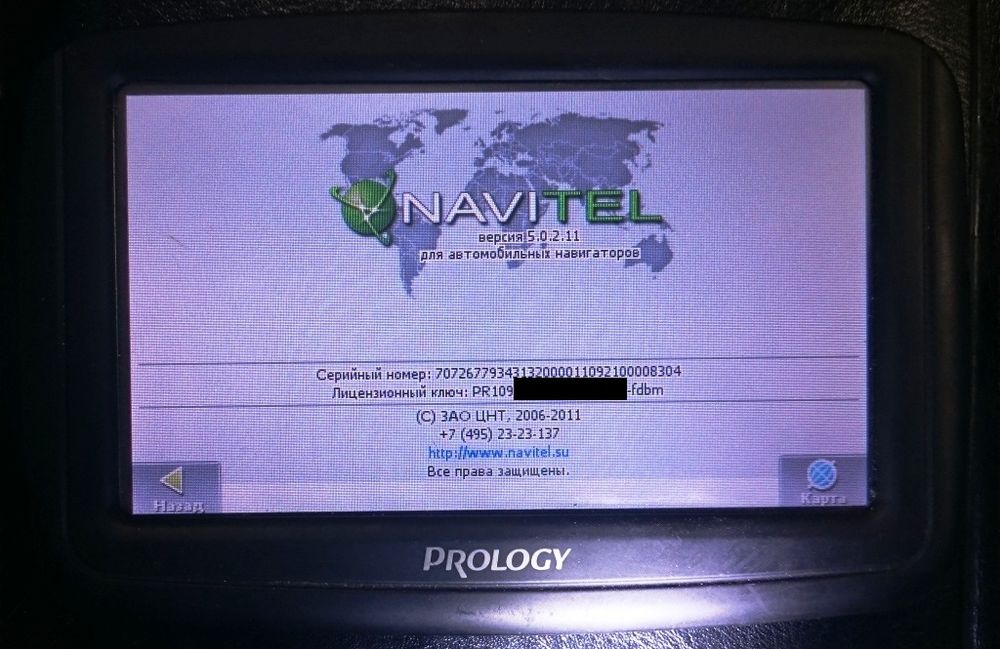 Мне повезло, у меня карта на 4 гига.
Мне повезло, у меня карта на 4 гига.
При обновлении скорее всего не придется прописывать путь к навигатору, у меня запустился автоматически
Всем привет!
Столкнулся с следующей проблемой. Может, кто что подскажет.
При покупке магнитолы, в комплекте шла microSD карта на 8гб с картами и NAVITEL. Ездил я с ними порядка полугода, не парился. Навик работал, как надо, указывая маршрут и предупреждая о маневрах. Работа навигатора прекратилась после того, как я обновил карты и сам NAVITEL. Увидел я более новую систему у коллеги по работе в Suzuki Grand Vitara. Скачав обновление, приступил к установке.Всё встало как надо, включая навигатор, загружались карты и девушка с приятным голосом утверждала, что «Соединение со спутниками установлено». Радости не было придела. Новые карты, с камерами, новыми развязками, радовали глаз, но до одного момента, пока не заглушил автомобиль.
Далее после включения зажигания и запуская навигатор магнитола выдавала ошибку, что карты и навигация не найдены.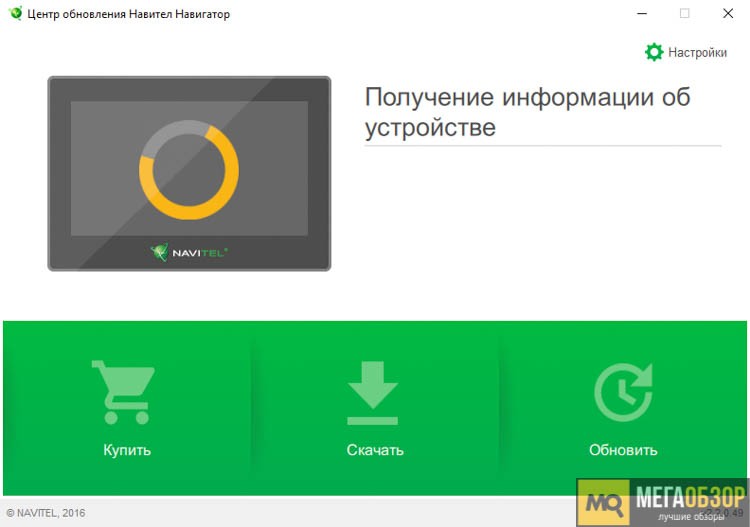 Вынимаю флешку, вставляю в ноутбук — ПУСТО. Как ?
Вынимаю флешку, вставляю в ноутбук — ПУСТО. Как ?
Закачиваю карты снова, указываю путь на магнитоле. Такая же песня. Проделал операцию по замене флешки, пытался вернуть старый навител с картами. Но ситуация с ошибкой повторялась, как только выключалась магнитола. Отсюда возник вопрос и нужда в Вашем совете.
— Могла ли флешка быть каким то образом привязана к магнитоле. Отсюда и ошибка?
— Что я мог нарушить в системе?
— Как восстановить навигацию и карты на магнитоле?
Пробовал и с портами баловаться, не получается.
РЕБЯТА HELP!
p.s. ВСЕМ УДАЧИ НА ДОРОГАХ
да не забываем оценивать и комментировать Новый Трейлер к фильму «Моника Белуччи над районом тучи»
NAVITEL C500 обзор. Обновление ПО и карт.
СОДЕРЖАНИЕ:
— комплектация
— характеристики
[- обновлении ПО](#об обновлении ПО и карт)
— итоги
Сразу стоит сказать, что данный GPS навигатор я заказывал для деда, который не сильно «дружит» со смартфоном. Когда-то и у меня был GPS авто-навигатор, но сейчас, понятное дело, навигатором я пользуюсь посредством телефона…
Комплектация вполне типичная для подобного рода устройств: навигатор 5”, адаптер питания в прикуриватель (12-24 В, длина провода около 1 м), кабель USB- miniUSB (для подключения к компьютеру или подзарядки батареи посредством адаптеров питания 5V), кронштейн с присоской, крепежный адаптер, стилус, гарантийный талон и мануал.
Вот так это будет выглядеть в сборе с присоской, либо в настольно-напольном варианте.
Характеристики.
Сенсорный TFT-экран с максимальным разрешением 480?272. Возможно я уже отвык от такого, повседневно пользуясь смартфоном, но изображение на этом навигаторе с таким разрешением просто квадратное (кто помнит Денди, поймет)!
Сенсор также отвратительного качества, короче, без стилуса трудно будет управлять. Однако яркости экрана вполне хватает, даже при ярком солнечном свете. Время включения и загрузки карт с отрисовкой в приделах нормы 5-10 сек. Спутники на «холодную» находит в приделах 30 секунд. Встроенной батареи хватает на 40 мин работы.
Предлагающаяся инструкция оказалась на удивление довольно подробной. Если вы держите подобное устройство в руках первый раз, то следуя описанию манула можно без труда освоить все основные функции и разделы навигационной программы от Навител.
?С левого торца от экрана находятся разъёмы: Jeck 3.2 — для подключения наушников, MiniUSB – для связи с компьютером и подачи питания, а также слот под карту памяти MicroSD с поддержкой до 32 Gb (для доп. места карт или мультимедиен — NAVITEL C500 без проблем читает основные распространённые форматы).
Теперь поговорим об обновлении ПО и карт.
Подключив NAVITEL C500 к ПК мы увидим вот такой файловый состав.
Перед началом процесса обновления, рекомендуется сделать копию на ПК всех файлов устройства.
Далее регистрируем наш навигатор в личном кабинете Навител – «добавить новое устройство»
Для этого выбираем соответствующий имеющейся электронный ключ.
Все устройство добавлено в список, теперь нажимаем «доступные обновления»
Скачиваем: ПО (папка назначения Navitel), карты и базы «…опасных мест» (папка назначения NavitelContent).
Теперь необходимо перенести все эти скаченные файлы на память устройства (большая часть из них будет копироваться с заменой старых файлов), так же не забудьте обновить ключ!
Проверял на дороге уже с новыми картами, все работает как надо!
На этом подведем итоги.?
Достоинства:
— яркость экрана
— хороший пластик корпуса и сборка
— программная поддержка от производителя
Недостатки:
— картинка TFT-экрана и плохо работающий сенсор
— слабая батарея до 40 мин
— цена
Удаление и удаление центра обновлений Навител Навигатор Шаг за шагом
Вам нужно удалить центр обновлений Навител Навигатор, чтобы исправить какие-то проблемы? Вы ищете эффективное решение, чтобы полностью удалить его и полностью удалить все его файлы с вашего ПК? Не волнуйся! На этой странице представлена подробная инструкция, как полностью удалить Центр обновлений Навител Навигатор.
Возможные проблемы при удалении центра обновлений Навител Навигатор
* Центр обновлений Навител Навигатор отсутствует в списке «Программы и компоненты».
* У вас недостаточно прав для удаления Центра обновлений Навител Навигатор.
* Не удалось запустить файл, необходимый для завершения удаления.
* Произошла ошибка. Не все файлы были успешно удалены.
* Другой процесс, использующий файл, останавливает удаление центра обновлений Навител Навигатор.
* Файлы и папки центра обновлений Навител Навигатор могут быть найдены на жестком диске после удаления.
Центр обновлений Навител Навигатор не может быть удален из-за множества других проблем.Неполное удаление центра обновлений Навител Навигатор также может вызвать множество проблем. Итак, действительно важно полностью удалить Центр обновлений Навител Навигатор и удалить все его файлы.
Как удалить центр обновлений Навител Навигатор Completetley?
Способ 1. Удалите Центр обновлений Навител Навигатор через «Программы и компоненты».
Когда в вашей системе устанавливается новая программа, она добавляется в список «Программы и компоненты».Если вы хотите удалить программу, вы можете перейти в раздел «Программы и компоненты», чтобы удалить ее. Поэтому, если вы хотите удалить центр обновлений Навител Навигатор, первое решение — удалить его через «Программы и компоненты».
Шагов:
а. Откройте «Программы и компоненты».Windows Vista и Windows 7
Щелкните Пуск , введите удалить программу в поле Поиск программ и файлов и затем щелкните результат.
Windows 8, Windows 8.1 и Windows 10
Откройте меню WinX, удерживая вместе клавиши Windows и X , а затем щелкните Программы и компоненты .
г. Найдите в списке центр обновлений Навител Навигатор, щелкните его, а затем щелкните Удалить , чтобы начать удаление.Способ 2. Удалите Центр обновлений Навител Навигатор с помощью его деинсталлятора.исполняемый.
Большинство компьютерных программ имеют исполняемый файл с именем uninst000.exe или uninstall.exe или что-то в этом роде. Вы можете найти эти файлы в установочной папке центра обновлений Навител Навигатор.
Шагов:
а. Перейти в папку установки центра обновлений Навител Навигатор. г. Найдите файл uninstall.exe или unins000.исполняемый. г. Дважды щелкните программу удаления и следуйте указаниям мастера, чтобы удалить Центр обновлений Навител Навигатор.Способ 3. Удалите Центр обновлений Навител Навигатор через Восстановление системы.
System Restore — это утилита, которая поставляется с операционными системами Windows и помогает пользователям компьютеров восстановить систему до предыдущего состояния и удалить программы, мешающие работе компьютера.Если вы создали точку восстановления системы перед установкой программы, вы можете использовать Восстановление системы, чтобы восстановить вашу систему и полностью удалить нежелательные программы, такие как центр обновлений Navitel Navigator. Вы должны сделать резервную копию ваших личных файлов и данных перед восстановлением системы.
Шагов:
а. Закройте все открытые файлы и программы. г. На рабочем столе щелкните правой кнопкой мыши Компьютер и выберите Свойства .Откроется системное окно. г. В левой части окна системы щелкните Защита системы . Откроется окно «Свойства системы». г. Щелкните Восстановление системы , откроется окно «Восстановление системы». эл. Выберите Выберите другую точку восстановления и нажмите Далее . ф. Выберите дату и время из списка, а затем щелкните Далее . Вы должны знать, что все программы и драйверы, установленные после выбранной даты и времени, могут работать некорректно и, возможно, потребуется их переустановка. г. Нажмите Завершить , когда появится окно «Подтвердите точку восстановления». ч. Щелкните Да , чтобы подтвердить еще раз.Способ 4. Удалите центр обновлений Навител Навигатор с помощью антивируса.
В настоящее время компьютерные вредоносные программы выглядят как обычные компьютерные приложения, но их гораздо труднее удалить с компьютера. Такие вредоносные программы попадают в компьютер с помощью троянов и шпионского ПО. Другие компьютерные вредоносные программы, такие как рекламное ПО или потенциально нежелательные программы, также очень трудно удалить. Обычно они устанавливаются в вашей системе в комплекте с бесплатным программным обеспечением, таким как запись видео, игры или конвертеры PDF. Они могут легко обойти обнаружение антивирусных программ в вашей системе.Если вы не можете удалить центр обновлений Навител Навигатор, как другие программы, то стоит проверить, зловред это или нет. Нажмите и загрузите этот инструмент обнаружения вредоносных программ для бесплатного сканирования.
Метод 5. Переустановите центр обновлений Навител Навигатор, чтобы удалить.
Если файл, необходимый для удаления центра обновлений Навител Навигатор, поврежден или отсутствует, он не сможет удалить программу. В таком случае переустановка центра обновлений Навител Навигатор может помочь.Запустите установщик либо на исходном диске, либо в файле загрузки, чтобы переустановить программу еще раз. Иногда установщик также может позволить вам восстановить или удалить программу.
Метод 6. Используйте команду удаления, отображаемую в реестре.
Когда программа установлена на компьютере, Windows сохранит ее настройки и информацию в реестре, включая команду удаления для удаления программы. Вы можете попробовать этот метод, чтобы удалить Центр обновлений Навител Навигатор.Пожалуйста, внимательно отредактируйте реестр, потому что любая ошибка может привести к сбою вашей системы.
Шагов:
а. Удерживайте клавиши Windows и R , чтобы открыть команду «Выполнить», введите в поле regedit и нажмите «ОК». г. Перейдите в следующий раздел реестра и найдите раздел центра обновлений Навител Навигатор:HKEY_LOCAL_MACHINE \ SOFTWARE \ Microsoft \ Windows \ CurrentVersion \ Удалить
г. Дважды щелкните значение UninstallString и скопируйте его Value Data . г. Удерживайте клавиши Windows и R , чтобы открыть команду «Выполнить», вставьте данные значения в поле и нажмите ОК . эл. Следуйте инструкциям мастера, чтобы удалить Центр обновлений Навител Навигатор.Метод 7. Удалите центр обновлений Навител Навигатор с помощью стороннего деинсталлятора.
Удаление центра обновлений Навител Навигатор вручную требует компьютерных знаний и терпения. И никто не может обещать, что удаление вручную приведет к полному удалению центра обновлений Навител Навигатор и всех его файлов. А неполная деинсталляция приведет к появлению множества бесполезных и недействительных элементов в реестре и негативно повлияет на производительность вашего компьютера. Слишком много бесполезных файлов также занимают свободное место на жестком диске и снижают скорость вашего ПК.Поэтому рекомендуется удалить центр обновлений Навител Навигатор с помощью доверенной сторонней программы удаления, которая может просканировать вашу систему, идентифицировать все файлы центра обновлений Навител Навигатор и полностью удалить их. Загрузите этот мощный сторонний деинсталлятор ниже.
Вы пользуетесь навигатором навигатором, но стали замечать сбои в работе приложения или построения маршрута, или раздел карты недостаточно информативен? Возможно, карта или программа устарели.Для устранения неполадок требуется обновление. В статье мы подробно расскажем, как обновить навигатор-навигатор на Android-устройствах и в автомобильном навигаторе.
Способы обновления программы. На устройствах Android
Есть два способа обновления:
Полная переустановка включает удаление и повторную установку приложения. Такое действие требуется, если вылетает Google Play или программа была установлена из других источников, например, с официального сайта Навител.
На автомобильный навигатор
Есть 2 способа обновления:
- Использование Навител Navigator Updater.
- Через официальный сайт.
Метод Navitel Updater предполагает установку программы на ПК. Затем подключается навигатор, после чего выполняется автоматическая установка и настройка. Утилита также позволяет обновлять карт.
При использовании сайта необходимо скачать архив с новыми файлами и установить в ручном режиме.
Способы обновления карт. Для навигаторов и устройств Android
- Из меню приложения навигации.
- Из внутреннего или внешнего хранилища.
При использовании метода «из меню приложения» достаточно предоставить навигатору / Android-устройству доступ в Интернет. Затем перейдите в соответствующий раздел и обновите файлы.
Карты, загруженные с помощью ПК, необходимо перенести в память навигатора или мобильного устройства.После обновления через программу с указанием пути хранения карт. На автомобильном навигаторе обновление новых карт происходит автоматически.
Инструкция как обновить Навител
Навигатор на AndroidОтсутствие программы в списке говорит о наличии текущей версии.
Полная переустановка
- Удалите приложение.
- Войдите в память с помощью файлового менеджера и очистите оставшиеся файлы.
- Загрузите новую версию программы и завершите установку. Во время установки вы должны разрешить установку из непроверенных источников, а затем вернуться к исходным значениям.
Инструкция как обновить карты Навител на Android. Из меню навигационного приложения
- Открыть главное меню.
- Выберите «Мой Навител».
- В новом окне нажмите на пункт «Обновления».
- Если есть обновления, появится дополнительная информация с описанием и кнопкой «Обновить».
Установить из памяти устройства
- Удалите ранее установленные карты. Стандартное расположение карт в папке Maps, папка NavitelContent.
- Загрузите загруженные карты в каталог, где хранились предыдущие карты.
- Откройте «Главное меню» приложения, затем пункт «Настройки».
- Затем выберите «Другие карты».
- В новом окне нажмите «Добавить атлас».
- Укажите папку с картами. Чтобы упростить навигацию, вы должны перемещаться по папкам, содержащим значок глобуса.
- Выберите файл карты, после чего атлас запустится автоматически.
Инструкция по обновлению приложения в навигаторе. Как
обновить навигатор навигатор через компЗагрузите утилиту Updater на ПК по прямой ссылке.
Завершите установку, следуя инструкциям мастера установки.
Запустите программу и подключите устройство к компьютеру в режиме съемного носителя.
Создайте резервную копию существующих файлов.
При наличии обновлений утилита предложит скачать и установить новые файлы, в том числе карты.
После подтверждения операция будет выполнена в автоматическом режиме.
Обновление через официальный сайт
- Зайдите в личный кабинет.
- После авторизации выберите раздел с добавленными устройствами и проверьте наличие обновлений.
- Подключите навигатор к ПК с помощью кабеля синхронизации.
- Резервное копирование.
- Скачайте архив с обновлениями для соответствующего устройства на ПК. Разархивируйте архив, а затем переместите файлы в память устройства.
Инструкции по обновлению
карт на навигаторе . Из меню приложенияАлгоритм действий такой же, как для устройств на ОС Android. Вам необходимо запустить программу навигации, выбрать «Меню», затем раздел «Мой Навител», а затем пункт «Обновления».Нажмите «Обновить все», а затем подтвердите загрузку карт.
Важно! Требуется предоставить устройству доступ в Интернет.
На компьютере
Важно! Перед установкой карт нужно обновить версию программы на устройстве.
- Загрузите карты в свой аккаунт из меню «Обновления».
- Подключите устройство к ПК с помощью кабеля синхронизации.
- Очистите каталог с картами, затем поместите загруженные карты.
- Отключающее устройство. Обновление карт произойдет автоматически после первого запуска программы.
Заключение
Для обновления навигатора навигатора или карт следует использовать автоматический или ручной метод. Автоматическое обновление проще и содержит меньше дополнительных шагов, которые подойдут новичкам. Ручной метод нацелен на продвинутых владельцев, или если автоматический метод не работает по разным причинам.
Если у вас остались вопросы, то в блоке под «Комментарии пользователей» вы можете задать вопрос автору, оставить комментарий или поделиться своим опытом.Постараемся ответить.
Была ли статья вам полезна?
Оценить. Поддержи проект!
( 4 оценок , среднее: 3,00 из 5)
Вы пользуетесь Навителом, но заметили, что навигатор начал указывать неверное направление? Скорее всего, карты GPS устарели, их нужно обновить. Есть как минимум три способа обновления, они описаны в этом руководстве.
Содержимое . Обновление карт Навител:
Как обновить карты через приложение Навител Навигатор
Обновить карты Навител для Android можно через Интернет, используя приложение, установленное на планшете или смартфоне.
1. Включите Интернет на мобильном устройстве, убедившись, что вы используете недорогой трафик. Wi-Fi, а не мобильный, а то можно обновить карты (а это могут быть десятки мегабайт) может влететь в копеечку.
2. Чтобы начать процесс обновления, зайдите в Меню Мои обновления Navitel.
3. Используйте кнопку «Обновить все», чтобы обновить все компоненты . ПО «Навител Навигатор» и карты. Если вы хотите обновить только определенную карту, щелкните зеленый значок справа от ее названия.
4. Рекомендуем ознакомиться с описанием навигационных карт (окно «Информация»). На этой странице вы узнаете объем карты, количество городов, длину графика и другие детали.
5. Нажмите «Обновить», чтобы загрузить соответствующие обновления. Рядом с названием обновления появится строка состояния, в которой отображается оставшееся время и сам статус.
Читайте также, как установить карты на Навител. На самом деле есть некоторые нюансы, которые нужно знать.
Обновление карт Навител через личный кабинет пользователя (через
компьютер )Еще один способ обновить Навител (и заодно актуализировать карты). Скачивайте обновления через официальный сайт Навител.
1. Для получения обновлений через сайт вам необходимо зарегистрироваться на нем, войти в свою учетную запись и добавить устройство (с указанием номера лицензии).
2. Зайдите в личный кабинет на сайте «Навител» и в разделе «Мои устройства» в столбце «Обновить» найдите строку «Доступные обновления».
3. В таблице «Мои устройства (обновления)» отобразятся доступные обновления специально для вашего устройства. Далее будут указаны а) версия Navigator Navigator б) файлы активированных лицензий.
(Как уже было сказано, вам необходимо добавить свое мобильное устройство или навигатор в список поддерживаемых.)
4. Укажите файлы карты, совместимые с устройством и, соответственно, версию вашего ПО.
5. Для загрузки обновлений нажмите кнопку «Скачать» напротив строки с названием и описанием карты.Скачанный файл должен иметь расширение .Nm7, сохраните его на своем компьютере.
6. Подключите карту памяти или само устройство к компьютеру, чтобы оно находилось в режиме накопителя и было доступно для записи.
7. Заходим в каталог с картами Навител Навигатор на запоминающем устройстве. \ NavitelContent \ Maps \ и удалите оттуда все старые файлы карт. Это необходимо для загрузки обновленных карт в новое место и во избежание конфликтов несовместимости между разными версиями и картами Навител.
8. Загрузите все файлы в формате .Nm7 на место старых удаленных карт, в ту же папку на карте памяти или мобильном устройстве. После этого можно отключить устройство от компьютера
9. Запустите Навител для автоматического обновления и проверки статуса / работоспособности карт.
Как обновить карты на навигаторе через Навител Навигатор
Обновление приложения Центр (Автоверсия)Этот способ подходит для обновления автомобильной версии Навител Навигатор.Используем Центр обновлений Навител Навигатор. Официальное приложение для удобного обновления карт. Загрузите программу здесь.
Итак, вот как обновить карты Навител для автомобильной версии:
Запустите установщик Центра обновлений Навител Навигатор, выполните установку на компьютер под управлением Windows 7 или выше.
Подключите навигатор к компьютеру с помощью USB-кабеля или другим способом, чтобы он отображался как флешка в виде файлового тома.
Откройте приложение. Если устройство подключено к ПК, Центр обновлений Навител Навигатор без проблем его найдет.
Будет произведен поиск обновлений для устройства, если они будут найдены, пользователю будет предложено загрузить обновления карты или программного обеспечения. В этом случае старые ненужные файлы карт будут удалены с устройства.
Нажмите кнопки «Обновить» и «ОК» для подтверждения.
Мастер обновления загрузит и установит обновления карты и программного обеспечения для подключенного устройства.
Помимо обновлений, вы можете скачать или приобрести другие карты (для этих действий используйте кнопки «Купить» или «Скачать»)
После скачивания и установки обновлений вы можете запустить Навител и проверить состояние карт.
Где скачать карты Навител. Как установить карты в Навител Навигатор? Как скачать и установить карты Навител
Вам необходимо подключиться к Интернету. Учитывая размер файлов карты, рекомендуется использовать соединение Wi-Fi.
Установка карты с помощью ПК
Этот способ Не предназначен для iPhone / iPad и устройств под управлением ОС Windows Phone 7.x.
- Перед установкой дополнительных карт Обновите программу I. Карты установлены до актуальных версий По инструкции I. обновите файл активации согласно инструкции.
- Зайдите в свою учетную запись на сайте Navitel ®, затем перейдите в Мои устройства (Обновления) и в столбце Обновить Выберите Доступные обновления .Список обновлений, доступных в рамках приобретенных и активированных лицензий.
- Подключите к ПК навигатор или карту памяти с него.
- Найдите нужную карту в списке доступных обновлений, нажмите Скачать и сохраните файл в папку \ NavitelContent \ Maps \ в памяти устройства или на карте памяти.Если указанные папки отсутствуют — создайте в корневом каталоге папку NavitelContent , а внутри нее папку Maps. . Обратите внимание на соответствие версии и версии установленной программы.
Если ваше устройство работает под управлением android 4.4 и выше, то путь к папке с картами на внешней карте Memory должен быть: \ Android \ Data \ COM.Navitel \ Files \ NavitelContent \ Maps \ Maps \
Если устройство, с которого вы хотите скачать карты, не добавлено в список устройств в вашем личном кабинете, вам необходимо его добавить.
В наши дни навигатором пользуется практически любой автолюбитель.Удобно найти нужную улицу и адрес дома, просмотреть пробки в городе, а также проложить оптимальный маршрут. Обычно навигаторы идут с уже предустановленными карточками городов, однако эти карточки могут возмущаться или неточны. Тогда автолюбители ищут, как загрузить в навигатор новые карты, не только официальные, но и любительские.
Считайте больше, так как вы можете самостоятельно скачивать новые официальные и неофициальные карты в разные навигаторы.
Установка официальных карт
На навигаторе Garmin
Для установки бесплатного обновления карты в навигатор Garmin необходимо
- Скачайте и установите программу MapChecker с официального сайта.
- Запускаем программу и проверяем навигатор на наличие версии карт. Для этого нужно подключить навигатор через провод USB к компьютеру или использовать флешку от навигатора.
- Потом программа выдаст ссылку, по которой нужно зайти и скачать новые карты на навигатор или флешку.
После этого у вашего навигатора будут официальные карты последней версии.
На Навител Навигатор
Для установки карт Навител в навигатор необходимо
- Зайдите в личный кабинет на официальном сайте Навител.Перейдите в подраздел «Мои устройства (обновления)».
- Выберите последнее обновление в таблице и скачайте его. Необходимо учитывать совместимость с вашим устройством.
- Подключите устройство или карту памяти к компьютеру.
- Перед загрузкой карточек удалите прошлые версии из папки \\ NavitelContent \\ Maps \\.
- Скачиваем обновленные карты в эту же папку и запускаем устройство, чтобы он обновлял атласы.
Вы можете скачать обновление карт навигатора Навител.беспроводные сети На самом устройстве. Заходим в меню в пункт «Мой Навител — Обновления» и выбираем карты, которые нужно обновить. После этого будут скачаны файлы из сети.
На автобазовый навигатор
Установка неофициальных карт
На навигаторе Garmin
Установка неофициальных бесплатных карт на основе OpenStreetMap — это так
- Загрузите и установите программу MapSource с официального сайта Garmin.
- Распакуйте файлы и запустите msmain.msi, а затем файл setup.exe. Программа установится автоматически.
- Скачать неофициальные карты для навигатора Garmin. Важно, чтобы файлы также имели расширение как официальное.
- Для каждого файла карты нужно запустить файл Install, чтобы внести данные в реестр компьютера.
- Запустите Mapsource и в разделе «Сервис-> Картографическое управление» вы увидите все установленные карты.
После завершения процесса вы можете просмотреть все файлы в окне программы и отправить их в навигатор Garmin, подключенный к компьютеру.
На Навител Навигатор
Для установки любых карт в Навител Навигатор необходимо
- Скачать любительские карты из файлового хранилища Rambler.
- Подключаем навигатор или флешку от него к компьютеру.
- Создайте какую-нибудь отдельную папку для неофициальных карточек. Имя может быть любым, но на английском.
- В новой папке создайте дополнительные папки для каждого нового файла, который вы добавите.
- Переместите все загруженные файлы в папки.
- Отключите навигатор от компьютера или вставьте флешку в навигатор с картами.
- В меню навигатора нажмите пункт «Открыть атлас» и создайте новый атлас. Для этого переходите по пути к новым карточкам и нажимайте на них.
- Ждем, когда будет создан новый Атлас.
После этого вы можете использовать новые карты на устройстве Навител.
На автобазовый навигатор
Неофициальные карты навигатора автобуса тоже загружаются как служебные, но с пропускным пунктом для регистрации. Посмотреть, как происходит процесс на этом навигаторе, вы можете в разделе «Установка официальных карт (на автоспаулите навигатор).
Без навигатора современному автомобилисту обойтись сложно. Именно благодаря картам на этих устройствах владельцы транспортных средств легко ориентируются на дороге и не рискуют сбиться с курса. Тем не менее, чтобы устройство могло предоставлять исключительно важную информацию, его программные инструменты предпочтительно обновляются. И даже на первый взгляд задача выглядит сложной, на практике с ней справится любой. А мы расскажем, как быстро и без проблем обновить карту.
Что нужно для обновления карт в навигаторе
Расширенные версии карт GPS появляются в среднем каждые 6 месяцев. В их создании участвуют как опытные картографы, так и веб-мастера с опытом работы.
Каждая обновленная карта отличается от предыдущей расширенной зоны покрытия. На этой территории находятся дома, построенные за последние месяцы, новые развязки и дороги. Кроме того, в измененных картах те неточности, которые были обнаружены в прежних версиях.И хоть какие-то ошибки могут возникать и дальше, эффективность GPS-навигатора с каждой новой версией значительно повышается.
Кстати, пользователи некоторых автонавигаторов могут лично поучаствовать в улучшении этих устройств. Например, устройства Garmin позволяют отправить карту карты, на которой допущены неточности, разработчику для дальнейшего исправления.
Что нужно для обновления навигатора
Практически все популярные системы автонавигации предоставляют возможность быстрого и бесплатного обновления карт на автонавигаторах.Поэтому с актуализацией GPS-карт вы легко справитесь своими силами.
Что для этого нужно?
- Компьютер или с подключением к сети.
- Непосредственно навигатор. Сделайте так, чтобы это было заряжено.
- USB-кабель для подключения устройства к компьютеру. Как правило, этот шнур идет в комплекте с устройством.
И еще подготовиться к выполнению всех необходимых действий у вас будет время. Дело в том, что «взвешивать» карты, как правило, довольно много.Если ваше подключение к Интернету не отличается, то ждите.
Как установить, обновить карты Навител
Эти навигационные карты долгое время считались одними из лучших. Navitel готовит обновления к выпуску в среднем каждые шесть месяцев и позволяет устанавливать их бесплатно. Вы можете выполнить установку двумя способами — через компьютер и через меню соответствующей программы. Вам также остается только выбрать наиболее подходящий и удобный вариант именно для вас.
1. Используйте программное обеспечение.
Как обновить через меню приложений? Для этого сначала необходимо проверить наличие интернет-соединения. Так как «взвешивающих» карт довольно много, их желательно скачивать по Wi-Fi.
Откройте на своем навигаторе программу Navigator Navigator и найдите раздел «Обновления». Теперь нажмите кнопку «Обновить все». Перед вами откроется окно с подробным описанием всех доступных карт. Нажимая кнопку «Обновить», вы даете согласие на их загрузку.От вас больше не требуется никаких действий.
Перед тем, как начать загрузку карт, необходимо сначала обновить приложение Навител Навигатор вместе с файлом активации.
После этого действовать следующим образом:
- Откройте официальный сайт Навител и войдите в личный кабинет.
- В разделе «Мои устройства» вашему вниманию откроется список обновлений, доступных для вашей лицензии. Конечно, это только в том случае, если навигатор уже есть в списке устройств в вашем личном кабинете.Если нет, потратьте некоторое время, чтобы добавить его.
- Выберите из всего списка карт те, которые соответствуют той версии Навител Навигатор, которая установлена на вашем устройстве.
- Справа от названия каждой карты, представленной в списке, находится кнопка «Загрузить». По нему и сейчас следует щелкнуть.
- Качаемый файл будет иметь расширение. NM7. Установите его на свой персональный компьютер.
- Теперь, когда желаемое улучшение уже скачано, осталось установить его на автонавигатор.Подключите навигатор к персональному компьютеру или ноутбуку. Это можно сделать либо с помощью кабеля USB, либо с помощью карты памяти.
- Откройте папку на устройстве, в котором находятся карты, и сотрите прежние файлы. Вместо этого переместите в папку новые версии карточек, которые накануне закачивали. Сколько бы вы ни хотели оставить на устройстве и старых, и новых файлов, этого делать не стоит. Дело в том, что разные версии могут быть несовместимы между собой, что в конечном итоге нарушит нормальную работу навигатора.Поэтому удаление старых карт — необходимый шаг.
- Сохраняя загруженные файлы в отведенную для них папку, отключите автонавигатор от компьютера.
- Включите устройство и откройте на нем навигатор навигатор. Обновление области теперь закончится автоматически.
Как загружать и обновлять карты в навигатор Garmin
Обновление карт Garmin. Это тоже время от времени требуется, так как обновленные версии своих версий содержат более точные данные, в которых сомневаться не придется.Именно за счет их улучшенных версий, которые будут хорошо ориентироваться на улицах и рассчитывать наиболее точные и удобные маршруты на пути к целевой цели.
Если пришло время обновить данные навигации Garmin, то в этом поможет это специальное приложение под названием Garmin Express. Он существует в двух вариантах — для Windows и для. Другими словами, пользователи обеих популярных операционных систем смогут пользоваться удобными картами.
Установка и обновление программного обеспечения Sitigid
Пользователей сервиса Sitigid навигаторов сегодня тоже немало.Если вы тоже один из них, то при установке обновлений для карт действуйте следующим образом:
- Прежде всего, вам необходимо перейти на сайт официального сайта навигационной системы. И уже оттуда в свой «личный кабинет».
- Откройте столбец «Все лицензии», где вы увидите длинный список самых разных лицензий. В этом списке найдите свой.
- Следующим шагом должна быть установка обновленной версии приложения. Для этого вам потребуется «обновить».Помните, что вернуться к старой версии Вы больше не работаете.
- После того, как вы выбрали обновление программы, сайт попросит вас выйти из системы, а затем войти в нее снова, повторно введя пароль и логин. Выполните эти действия, и тогда в списке доступных карт обновление станет для вас видимым. Выберите желаемый и нажмите кнопку «Скачать».
- Проверьте файл на своем ПК.
- Помимо обновлений программы, в личном кабинете также представлены расширенные карты в категории с соответствующим названием.Вы можете в любой момент выбрать и скачать любую из них. Помните, что список доступных опций будет напрямую зависеть от вашей лицензии.
- Если у вашего автонавигатора нет доступа к Интернету, например, то есть есть смысл скачать еще и дорожную ситуацию.
- Все загруженные файлы Заранее переместите папку на ПК. Присвойте имя CGMAPS.
- Следующий шаг Вам необходимо удалить ранее скачанный файл с программой из архива.В результате перед вами будут две папки — Inet и Noinet. Первый понадобится, если ваш навигатор может выходить в интернет. Второй — если не умеете.
- Подключите ваше устройство GPS к ПК. Вы можете реализовать это с помощью USB-кабеля, если планируете сохранять информацию во встроенном хранилище данных. Если ее необходимо сохранить на карту памяти устройства, снимите карту с устройства и установите кардридер.
- Откройте содержимое устройства на своем компьютере и отпустите папку CITYGUIDE, извлеченную из Интернета или из NoINet.
- Далее в папку CGUIDE поместите CGMAPS.
- После этого уже можно отключить навигатор и запустить на нем соответствующую программу.
- Положите навигатор в открытое место, чтобы он смог успешно настроить COM-порт и найти его местоположение. Часто этот процесс занимает до часа, поэтому наберитесь терпения.
Как установить, обновить ПО Яндекс. Навигатор
Программа Яндекс. Навигатор также можно быстро и легко обновлять лично.Что мне для этого делать? На самом деле все предельно просто. Вам просто нужно сохранить последовательность определенных действий.
1. Чтобы загрузить карту, вызовите панель инструментов. Для этого достаточно прикоснуться к нижней части экрана навигатора.
2. В открывшемся меню зайдите в настройки и откройте раздел «Загрузка карты».
3. Следующим шагом найдите нужный город. Это можно сделать двумя способами. Первый вариант — просто найти его в предоставленном списке, что несложно, потому что все города построены в алфавитном порядке.Второй способ — начать вводить название города в строку поиска, а затем выбирать его только в предложенных подсказках.
4. После этого вы увидите информацию о количестве свободной памяти на устройстве, необходимое для успешной загрузки карты. И если этого достаточно, можно смело начинать скачивание. Если памяти мало, при необходимости можно записывать информацию не на устройство, а на карту памяти.
Если хотите, настройте еще и автообновление. Вы также можете сделать это в разделе «Обновление карты».Чтобы загружать карты больше не нужно делать вручную, запустите функцию «Автоматически». Обратите внимание, файлы навигации намного проще загружать через Wi-Fi, так как ресурсов мобильного интернета часто не хватает. Чтобы загрузка не началась в неподходящей точке, выберите вариант «Только Wi-Fi». Это позволит избежать неприятных сюрпризов.
Иногда возникает необходимость удалить ту или иную карту. Сделать это тоже предельно просто. Достаточно через меню зайти в раздел Настройки и перейти в категорию «Скачать и удалить».Именно там хранятся загруженные карты. Отметьте необходимое и нажмите кнопку «Стереть». Сразу после этого открывается окно с просьбой подтвердить действие. Снова нажмите кнопку удаления. Это все. Недооцененная для вас их актуальность карты будет вырвана навсегда.
Установка и обновление IGO
Система навигации IGO. Входит в список самых замечательных. Его новые версии отличаются объемными картинками, на которых можно увидеть местность, трехмерными изображениями самых разных объектов и не только.Есть возможность поворачивать изображение на экране навигатора на 360 градусов, чтобы точнее ориентироваться на местности.
Если вы приобрели программное обеспечение IGO для портативного навигатора, тогда необходимо будет периодически обновлять карты на веб-сайте NNG. Какой должна быть последовательность шагов?
- Зайдите на сайт NNG и зарегистрируйтесь на нем.
- Загрузите и установите приложение Naviextras Toolbox с вышеупомянутого сайта на свой компьютер.Это приложение будет отслеживать появление обновлений. С его помощью вы будете их скачивать и скачивать.
- Затем подключите автомобильный навигатор к компьютеру с помощью. Убедитесь, что программа Naviextras Toolbox нашла его в списке устройств, обновление которых поддерживается ею.
- Войдите в систему, указав свое имя пользователя и пароль. После этого Toolbox автоматически распознает устройство и зарегистрирует его в вашем профиле пользователя.
- Теперь пора уделить время просмотру доступных обновлений и дополнительных карточек.Они представлены прямо в программе Naviextra Toolbox. Чтобы увидеть их, нажмите кнопку «Каталог» в пункте меню.
- Доступные обновления можно фильтровать в зависимости от географической области или типа данных. Рядом с каждым вариантом указана его цена. Многие обновления доступны бесплатно, в этом случае вместо цены будет отображаться значок «БЕСПЛАТНО».
- После того, как вы выбрали желаемое обновление, оно будет поставлено в очередь на установку. Перед тем, как использовать ключ «Установить» для установки новых версий, лучше создать резервную копию ваших данных.Это исключит нежелательные трудности в случае, если установка пойдет не так, как планировалось изначально. Создание резервной копии обычно занимает разное время. А это зависит от возможностей USB-порта, а также самого устройства. Поэтому будьте готовы к тому, что процесс затянется.
- После того, как резервная копия уже будет создана, Naviextras Toolbox начнет процесс загрузки и установит необходимые обновления. Ход процесса будет виден на двух шкалах индикации.Верхняя покажет общее состояние выполненной работы, а нижняя позволит вам ознакомиться с процессом загрузки конкретного файла. По завершении операции вы получите соответствующее уведомление.
Обратите внимание, что обновления можно загружать не только с помощью Naviextras Toolbox, но и непосредственно с сайта NNG. Последовательность действий будет такой же.
Обновленные версии для автонавигаторов появляются в среднем каждые 3-10 месяцев.Это значит, что желательно не меньше последних карт. В противном случае информация, которой вы будете пользоваться, больше не будет надежной. Поэтому уделите должное внимание обновлению своих GPS-навигаторов. Причем с этой задачей вы легко справитесь сами.
Навител Навигатор GPS — одно из самых продвинутых и развитых приложений для работы с навигацией. С его помощью можно попасть в нужную точку как в онлайн-режиме через мобильный интернет, так и в автономном режиме, предварительно установив определенные карты.
Установка карт на Навител Навигатор
Шаг 1. Установка приложения
Перед установкой убедитесь, что в телефоне доступно не менее 200 мегабайт. После этого нажмите на ссылку ниже и нажмите « Set ».
Чтобы открыть Навител Навигатор, коснитесь значка, который появляется на рабочем столе вашего смартфона. Подтвердите свой запрос на доступ к различным данным вашего телефона, после чего приложение будет готово к использованию.
Шаг 2: Скачать в приложении
Так как навигатор не предоставляет начальный пакет карточек, то при первом запуске приложения приложение предложит бесплатно скачать их из предложенного списка.
1. Нажмите « Скачать карты »
2. Найдите и выберите страну, город или район для точного отображения вашего местоположения.
3. В чарте откроется информационное окно, в котором нажмите « Скачать ». После этого начнется загрузка и последует установка, после чего откроется карта с вашим местоположением.
4. Если вам необходимо дополнительно загрузить соседний район или страну к уже существующим, то зайдите в « Главное меню , нажав зеленую кнопку с тремя полосками внутри в левом нижнем углу экрана.
5. Трек перейти во вкладку « Мой Навител ».
Если вы используете лицензионную версию приложения, то нажмите « Купить карты », а если вы скачали навигатор, чтобы использовать бесплатный 6-дневный период, то выберите « Карты для пробного периода. ».
Шаг 3: Установка с официального сайта
Если у вас по каким-то причинам нет доступа к интернету на вашем смартфоне, то необходимые карты можно скачать на ПК с официального сайта Навител, после чего перенести их на устройство.
2. Выберите необходимое, нажмите на него, в этот момент на вашем компьютере начнется загрузка. По завершении файл карты формата NM7 будет в папке « Загрузки, ».
3. Подключите смартфон к ПК в режиме флешки. Заходим во внутреннюю память, после папки « NavitelContent », а потом в « Maps. ».
4. Перенесите в эту папку скачанный ранее файл, затем отключите телефон от компьютера и зайдите в навигатор Навител на смартфоне.
5. Чтобы убедиться, что карты правильно загрузились, перейдите во вкладку « Карты на пробный период » и найдите те, которые были перенесены с ПК.Если сразу от их имени есть значок корзины, значит, они готовы к работе.
На этом варианты установки в навител навигатор заканчивается.
Если вы часто пользуетесь навигатором или работа подразумевает наличие качественной GPS-навигации, то Навител Навигатор — достойный помощник в этом вопросе. А если вы решите приобрести лицензию со всеми необходимыми картами, приложение вас потом приятно удивит.
Обычно карта на навигаторе продается на CD, DVD дисках или на картах памяти Micro SD и т. Д.Но здесь все зависит от того, стоит ли у вас самый обычный навигатор например автомобильный навигатор или вам нужны карты к коммуникатору, ноутбуку или планшету с поддержкой GPS.
Дело в том, что на продвинутых устройствах (не являющихся обычными навигаторами) карты можно легко скачать с официальных сайтов производителей картографической продукции. Так же берет карты и навигационные программы в целом (через интернет тоже можно оплатить). Все это устанавливается на ПЗУ «продвинутого» устройства, и после этого можно пользоваться.
Карты для GPS-навигаторов, записанные на диски, устанавливаются на компьютер с помощью специального программного обеспечения (например, для навигаторов Garmin это программа Map Source). Потом с компа сбрасываются на GPS-навигатор. Например, вы можете скачать карту Навител для навигатора навигатор на свой компьютер, а потом через USB кабель Залить ее в навигатор. То же обновление происходит точно так же. карта gPS Becker или любой другой не китайский навигатор.
Карта памяти просто вставьте в GPS-навигатор.В нем уже есть операционная система, позволяющая работать с картой. Таким образом, при желании карту можно установить самостоятельно.
Установить несколько карт
Пожалуй, стоит упомянуть еще одну возможность (было бы меньше вопросов от новичков). Вы знаете, как положить в навигатор несколько карточек и зачем они вам нужны? Во-первых, в одной навигационной программе вы можете использовать несколько карт и переключать их в настройках (скажем, для разных регионов или даже для одного региона). Во-вторых, даже обычные навигаторы обходятся с одновременной поддержкой нескольких навигационных программ (вам нужно выбирать при запуске навигатора), и для каждого из них вы можете установить свои карты.И, конечно же, имея передовые устройства (ноутбук, коммуникатор и т. Д.), Вы можете установить для них столько программ и карточек, сколько захотите. И все это необходимо по одной причине — у всех карт есть свои сильные и слабые стороны. Где-то лучше города, где-то дороги за городом, где-то дома неправильно пронумерованы и т.д.
Что дальше?
После установки карты необходимо получить специальный код разблокировки от ее производителя. Код можно использовать только один раз и только для разблокировки карты одного выбранного региона только на одном устройстве.Именно стоимость этого кода составляет основную часть стоимости карты.
Купив официальный котел, как правило, вы получаете возможность бесплатного обновления, которое происходит несколько раз в год и учитывает появление новых дорог, закрытие дорог на ремонт и другие изменения, имеющие значение для навигации.
Вы можете скачать бесплатно карты, которые подходят для вашей модели навигатора, однако по качеству они почти всегда уступают официальным.
Центр обновлений Навител Навигатор версия 2.2.0.285 от Центра навигационных технологий
Способ удаления центра обновлений Навител Навигатор с вашего ПК
Центр обновлений Навител Навигатор — это программа для Windows. Читайте ниже о том, как удалить его с вашего компьютера. Он разработан Центром навигационных технологий. Дополнительную информацию о Центре навигационных технологий можно прочитать здесь. Щелкните http://navitel.cz, чтобы получить более подробную информацию о центре обновлений Навител Навигатор на сайте Центра навигационных технологий.Центр обновлений Навител Навигатор обычно устанавливается в папке центра обновлений C: \ Program Files (x86) \ CNT \ Navitel Navigator, в зависимости от выбора пользователя. Вся командная строка для удаления центра обновлений Навител Навигатор: C: \ Program Files (x86) \ CNT \ Центр обновлений Навител Навигатор \ Uninstall.exe. NavitelNavigatorUpdater.exe — это главный исполняемый файл центра обновлений Навител Навигатор, занимающий на диске около 2,14 МБ (2239488 байт).Исполняемые файлы, указанные ниже, являются частью центра обновлений Навител Навигатор.Они занимают на диске около 3,58 МБ (3748794 байта).
- NavitelNavigatorUpdater.exe (2,14 МБ)
- NavitelUpdaterService.exe (1,23 МБ)
- QtWebEngineProcess.exe (13,00 КБ)
- Uninstall.exe (206,43 КБ) Обновление Navitel Navigator 9000 для центра текущей версии
Как удалить центр обновлений Навител Навигатор с вашего компьютера с помощью Advanced Uninstaller PRO
Центр обновлений «Навител Навигатор» — это программа, выпускаемая компанией-разработчиком программного обеспечения «Центр навигационных технологий».Иногда пользователи компьютеров хотят удалить это приложение. Это проблематично, потому что для его удаления вручную требуются некоторые ноу-хау, связанные с удалением приложений Windows вручную. Одна из лучших БЫСТРЫХ процедур для удаления центра обновлений Навител Навигатор — использовать Advanced Uninstaller PRO. Вот несколько подробных инструкций о том, как это сделать:1. Если у вас еще не установлен Advanced Uninstaller PRO в вашей системе Windows, установите его. Это хороший шаг, потому что Advanced Uninstaller PRO — это эффективный деинсталлятор и общий инструмент для максимизации производительности вашей системы Windows.
ЗАГРУЗИТЬ СЕЙЧАС
- посетить Ссылка для скачивания
- загрузите установку, нажав зеленую кнопку ЗАГРУЗИТЬ
- установите Advanced Uninstaller PRO
3. Щелкните категорию General Tools
4. Щелкните кнопку Uninstall Programs
5. Вам будет показан список приложений, установленных на ПК
6.Прокрутите список приложений, пока не найдете центр обновлений Навител Навигатор, или просто активируйте функцию поиска и введите «Центр обновлений Навител Навигатор». Если оно установлено на вашем компьютере, приложение центра обновлений Навител Навигатор будет найдено очень быстро. После того, как вы нажмете в списке Центр обновлений Навител Навигатор, вам будет показана следующая информация о программе:
- Рейтинг безопасности (в левом нижнем углу). Звездный рейтинг объясняет мнение других пользователей о Центре обновлений Навител Навигатор: от «Настоятельно рекомендуется» до «Очень опасно».
- Отзывы других пользователей — Нажмите кнопку «Прочитать отзывы».
- Подробная информация о программе, которую вы собираетесь удалить, нажав кнопку «Свойства».
- Веб-сайт программы: http://navitel.cz
- Строка удаления: C: \ Program Files (x86) \ CNT \ Navitel Navigator update center \ Uninstall.exe
8. После удаления центра обновлений Навител Навигатор Advanced Uninstaller PRO попросит вас выполнить дополнительную очистку. Нажмите «Далее», чтобы продолжить очистку. Все оставленные элементы, принадлежащие центру обновлений Навител Навигатор, будут обнаружены, и вам будет предложено удалить их. Удалив центр обновлений Навител Навигатор с помощью Advanced Uninstaller PRO, вы будете уверены, что на вашем диске не останутся записи реестра, файлы или папки.
Ваш компьютер останется чистым, быстрым и готовым к правильному обслуживанию.
Заявление об ограничении ответственности
Приведенный выше текст не является советом по удалению центра обновлений Навител Навигатор от Центра навигационных технологий с вашего компьютера, мы не говорим, что центр обновлений Навител Навигатор от Центра навигационных технологий не является хорошим приложением для вашего компьютера. Этот текст содержит только подробные инструкции о том, как удалить Центр обновлений Навител Навигатор, если вы захотите.Здесь вы можете найти записи реестра и диска, которые наше приложение Advanced Uninstaller PRO обнаружило и классифицировало как «остатки» на компьютерах других пользователей.Последнее обновление: 2021-03-18 09: 19: 46.710
✅ [2021] Навител Навигатор GPS и Карты приложение для android / iphone не работает / не загружается / проблемы с пустым экраном
Общие проблемы с приложением GPS и карты Навител Навигатор и шаги по их устранению
✅ Как исправить проблему черного экрана / белого экрана (пустой экран) / проблему сбоя приложения в Навител Навигатор GPS и Карты?
Черный / белый экран — одна из самых распространенных проблем в операционной системе Android.Обычно, когда вы открываете приложение, вы видите черный экран на несколько секунд, а затем приложение вылетает с сообщением об ошибке или без него. Есть несколько способов решить эту проблему.
- В большинстве случаев это может быть временная проблема с загрузкой. Вам просто нужно нажать на меню последних приложений (обычно первую левую кнопку) в телефоне. Затем вы закрываете приложение, в котором возникла эта проблема. Теперь снова откройте приложение. Может нормально работать.
- Попробуйте аппаратную перезагрузку в своем мобильном Android. Одновременно нажмите и удерживайте кнопки «Домой» и «Питание» до 10 секунд.Затем отпустите кнопки и удерживайте кнопку «Питание», пока не включится экран. Теперь вы можете попробовать открыть приложение, оно может работать нормально.
- Если ничего из вышеперечисленного не помогло, подождите, пока батарея телефона разрядится, и телефон выключится автоматически. После этого ставим на зарядку и нажимаем кнопку включения. После этого может сработать.
- Наконец, если вы не можете ничего исправить, вам может потребоваться удалить приложение и переустановить его. Android обычно восстанавливает все настройки после повторной установки и входа в приложение.Вы можете увидеть, исправит ли это это.
- Даже в некоторых редких случаях шаг переустановки также не работает. Если это ваш случай, попробуйте установить более старые версии приложения. Удачи!
✅ Приложение Навител Навигатор GPS и Карты не загружается или работает некорректно (ошибка загрузки / ошибка сервера / ошибка подключения).
Есть несколько ситуаций, которые могут вызвать проблемы с загрузкой в мобильных приложениях.
- Сервер приложения Навител Навигатор GPS и Карты может быть недоступен, и это вызывает проблему с загрузкой.Пожалуйста, попробуйте через несколько минут.
- Ваше соединение Wi-Fi / мобильная передача данных не работает должным образом. Пожалуйста, проверьте ваше соединение для передачи данных.
- Слишком много пользователей используют приложение одновременно. Пожалуйста, попробуйте через несколько минут.
✅ Как решить проблему со входом в систему Навител Навигатор GPS и карты или проблемы, связанные с учетной записью.
Если у вас возникла проблема, связанная с входом в систему или учетной записью, выполните следующие действия.
- Сервер Navitel Navigator GPS & Maps может быть недоступен, и это вызывает проблемы со входом / учетной записью.Пожалуйста, попробуйте войти в систему через несколько минут.
- Ваше соединение Wi-Fi / мобильная передача данных не работает должным образом. Пожалуйста, проверьте ваше соединение для передачи данных.
- Возможно, вы пытаетесь ввести неверные учетные данные. Пожалуйста, подтвердите, что данные, которые вы вводите, верны.
- Если вы используете для входа в систему сторонние социальные сети, такие как facebook, twitter, google и т. Д., Проверьте, правильно ли работает эта служба, посетив их официальный веб-сайт.
- Ваш аккаунт может быть заблокирован или деактивирован за действия.Прочтите сообщения об ошибках.
✅ Как решить проблемы с установкой приложения Навител Навигатор GPS & Карты.
- Проверьте подключение к сети Wi-Fi / Интернету.
- Проверьте место в памяти мобильного телефона. Если на вашем диске недостаточно места, приложение не может быть установлено.
- Убедитесь, что приложение, которое вы пытаетесь установить, поддерживает вашу версию Android.
✅ Приложение Навител Навигатор GPS и Карты не обновляется должным образом в моем телефоне.
- Пожалуйста, проверьте ваше Wi-Fi / мобильное соединение для передачи данных и убедитесь, что оно работает правильно. Возможно, он не работает и мешает вам обновить приложение Navitel Navigator GPS & Maps.
- Убедитесь, что в вашем телефоне достаточно места для загрузки обновлений. Если у вас недостаточно места для хранения, это может блокировать обновления приложения.
- Проверьте громкость телефона, если у вас проблемы со звуком.Попробуйте использовать наушники, чтобы выяснить, проблема в динамиках или в приложении.
- Если у вас проблемы с загрузкой видео, проверьте скорость вашего интернета и подключение к Wi-Fi.
✅ Уведомления приложения Навител Навигатор GPS и Карты не работают должным образом.
- Зайдите в Приложения-> Навител Навигатор GPS и Карты-> Уведомления и проверьте, включены ли уведомления. Если он не включен, включите его.
- Также, если вы не получаете звуки уведомлений, еще раз убедитесь, что вы случайно не отключили звуки уведомлений приложения.
Обновление Навител Навигатор для iPhone и iPad
NAVITEL ® выпустила новую версию Навител Навигатор для iPhone и iPad. Обновленное приложение быстрее строит маршруты и отображает номера выходов на экране мобильного устройства. Навител Навигатор 9.9 поставляется с улучшенным маршрутом для грузовиков и усовершенствованным алгоритмом расчета времени маршрута при пересечении государственной границы.
В новой версии увеличена производительность приложения.Это значительное улучшение позволяет быстрее строить маршруты и использовать меньше памяти для выполнения задачи.
ВНавител Навигатор 9.9 обновлена маршрутизация для грузовиков. Водители грузовиков могут указать тип автомобиля в главном меню приложения. После этого Навител Навигатор построит маршруты с учетом существующих ограничений для грузовиков.
Навигационное приложение представляет новый алгоритм расчета необходимого времени для маршрутов через государственные границы. Навител Навигатор рассчитывает время в пути на основе предполагаемых задержек в пунктах пропуска.Это помогает водителям получить реалистичное представление о времени прибытия в начале поездки.
Функции Навител Навигатор 9.9:
- улучшена маршрутизация в туннелях;
- новый голосовой пакет на финском языке;
- отображение номеров выхода из маршрута.
Внесены незначительные улучшения, повышающие стабильность работы приложения.
ПользователиiPhone и iPad могут загрузить последнее обновление из AppStore (iTunes).
Навител Навигатор
Новые пользователи могут получить 7-дневный пробный период. По истечении пробного периода программа перейдет в режим ограниченной функциональности. Чтобы использовать премиум-версию, вам необходимо купить лицензионный ключ.
Вы также можете приобрести годовую подписку на выбранные карты и пользоваться преимуществами премиум-версии с полной функциональностью в течение всего года *. Вы решаете, хотите ли вы продлить подписку через год или отменить ее. Путешествуйте по миру на своих условиях.
Комментарий к этой статье ниже или через Twitter: @IoTNow_OR @jcIoTnow
Карты для Навител Навигатор 11.8
Список зарегистрированных карт доступен в Личной области: Мои устройства (обновления) → Доступные обновления , или из меню программы → Карты (требуется доступ в Интернет). Обратите внимание, что пакет карты уникален для каждого конкретного устройства.
Чтобы использовать карту, которой нет в списке, вы должны приобрести ключ для этой конкретной карты или пакет карт, который включает эту карту.См. Инструкцию.
Если вы используете пробную версию программы, любая из приведенных ниже карт доступна для установки. По истечении пробного периода вы сможете использовать только те карты, к которым вы приобрели лицензионные ключи.
Подробная информация об активации пробного периода.
Прочтите инструкцию по покупке карт.
Америка
Аргентина, 375 МБ
Бразилия, 2,12 ГБ
Колумбия, 209 МБ
Мексика, 385 МБ
Перу, 77 МБ
Азия
Азербайджан, 18 МБ
Армения, 8.4 МБ
Вьетнам, 278,8 МБ
Грузия, 16,8 МБ
Индия, 1,6 ГБ
Иран, 53 МБ
Казахстан, 68,5 МБ
Кыргызстан, 4,6 МБ
Мальдивы, 1,26 МБ
Монголия, 41,4 МБ
Пакистан, 106,3 МБ
Таджикистан, 2,8 МБ
Турция, 879 МБ
Узбекистан, 12,6 МБ
Филиппины, 27,8 МБ
Европа
Австрия, 120,6 МБ
Албания, 8,9 МБ
Беларусь, 144 МБ
Бельгия, Люксембург, 89.7 МБ
Болгария, 47 МБ
Босния и Герцеговина, 34,6 МБ
Великобритания, остров Мэн, 443,2 МБ
Венгрия, 70,1 МБ
Германия, 1,538 ГБ
Греция, 156,7 МБ
Дания, 84,8 МБ
Исландия, 8,3 МБ
Испания, Гибралтар, Андорра, 582,4 МБ
Италия, Мальта, Сан-Марино, Ватикан, 657,8 МБ
Кипр, 10,1 МБ
Латвия, 43,8 МБ
Литва, 38,3 МБ
Македония, 9,6 МБ
Молдова, 16,1 МБ
Нидерланды, 146,5 МБ
Норвегия, 143 МБ
Польша, 453.8 МБ
Португалия, 149,8 МБ
Румыния, 57,8 МБ
Сербия, 33,3 МБ
Словакия, 50,5 МБ
Словения, 42,9 МБ
Украина, 270,7 МБ
Финляндия, 167,1 МБ
Франция, Монако, 1,632 ГБ
Хорватия, 42,7 МБ
Черногория, 7,1 МБ
Чехия, 208,8 МБ
Швейцария, Лихтенштейн, 105,3 МБ
Швеция, 208,3 МБ
Эстония, 49,7 МБ
Россия
Россия, 1.183 ГБ
Федеральные округа России
Дальневосточный федеральный округ, 55.


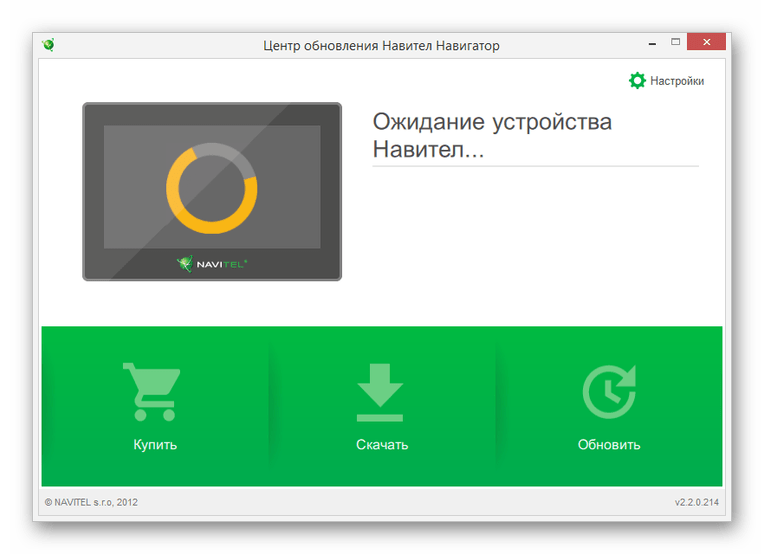 Выберите вкладку «Другие карты» и запустите опцию «Добавить атлас».
Выберите вкладку «Другие карты» и запустите опцию «Добавить атлас». После подтверждения замена старых карт на новые происходит автоматически. Не нуждающиеся в замене объекты следует пометить галочкой напротив пункта «Не обновлять приложение».
После подтверждения замена старых карт на новые происходит автоматически. Не нуждающиеся в замене объекты следует пометить галочкой напротив пункта «Не обновлять приложение».